Page 1
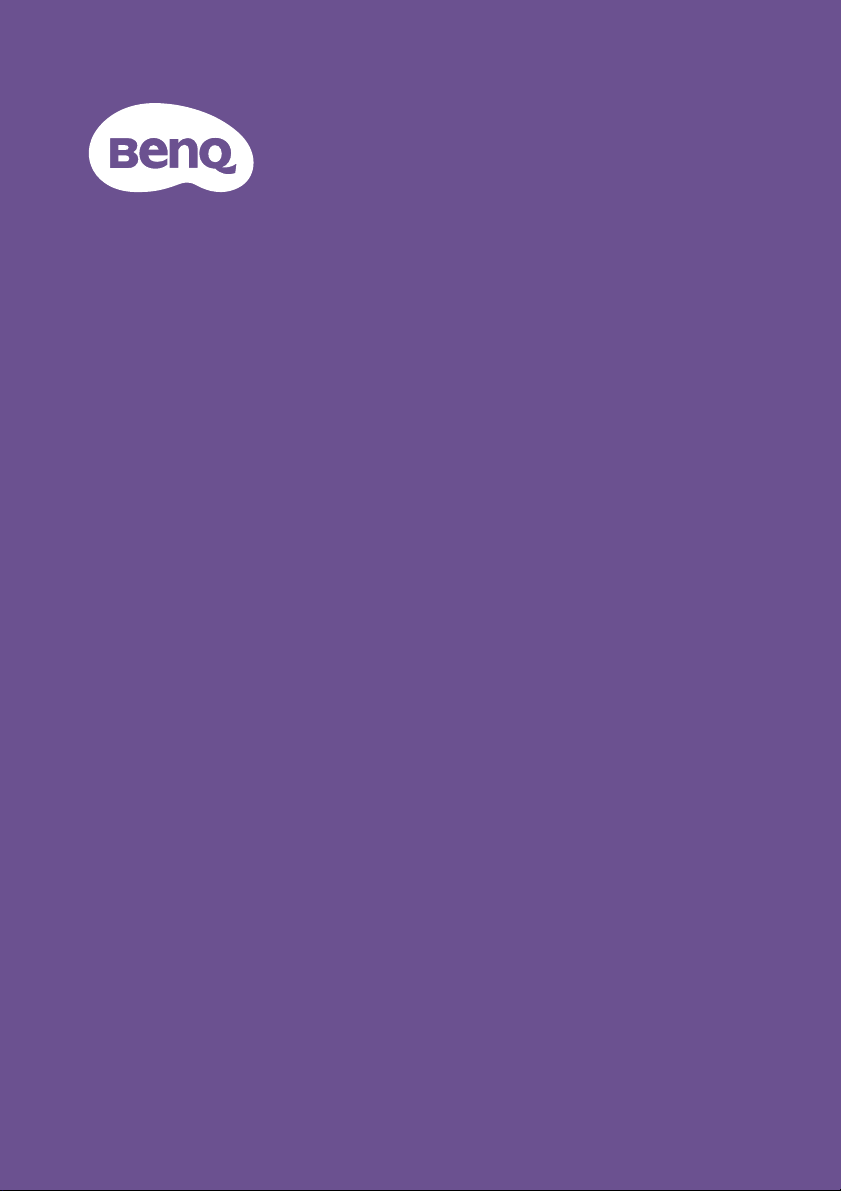
Digital Projector
Gebruikershandleiding
LX890UST / LW890UST / LH890UST
V1.01
Page 2
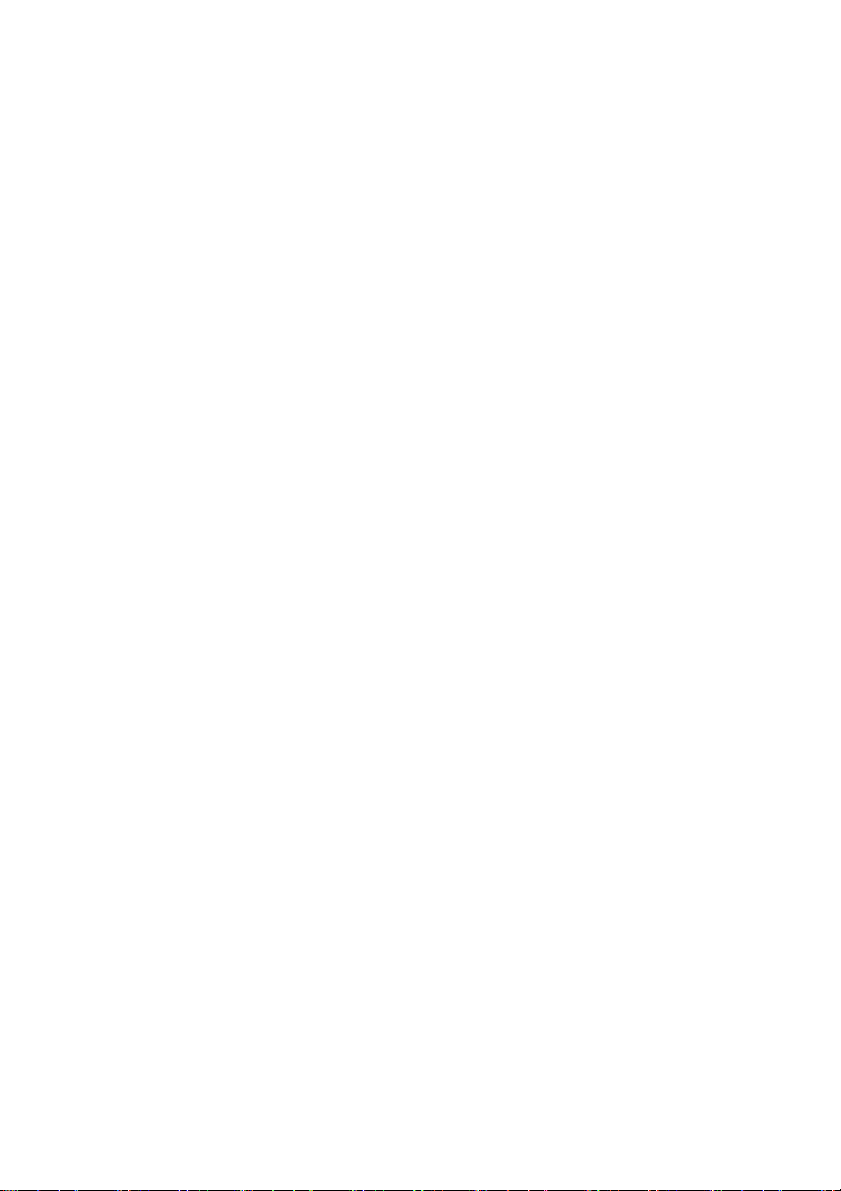
Inhoudsopgave
Belangrijke
veiligheidsinstructies.... 3
Inleiding......................... 5
Kenmerken van de projector.................5
Inhoud van de verpakking .......................6
Buitenkant van de projector...................8
Bedieningselementen en functies...........9
De projector
Selecteer de lampmodus....................... 40
Lessjabloon gebruiken ........................... 41
De projector bedienen via een LAN-
omgeving................................................... 42
Firmware via LAN opwaarderen ........ 46
PointWrite-module installeren op
projector om interactiefunctie te
gebruiken.................................................. 47
De projector uitschakelen.................... 48
Menubediening ........................................ 49
positioneren................ 14
Een locatie kiezen ...................................14
De gewenste beeldgrootte van de
projectie instellen....................................15
De projector monteren.........................18
Aansluitingen.............. 20
Videobronapparaten aansluiten ...........21
Slim apparaat aansluiten.........................22
Bediening .................... 23
De projector opstarten .........................23
Het geprojecteerde beeld aanpassen .24
De menu's gebruiken .............................27
De projector beveiligen.........................28
Schakelen tussen ingangssignalen.........30
Vergroten en details zoeken ................31
De beeldverhouding selecteren...........31
Het beeld optimaliseren ........................33
De presentatietimer instellen...............37
Het beeld verbergen ..............................38
Het beeld stilzetten ................................38
Gebruik op grote hoogte......................38
Het geluid aanpassen..............................39
Instelling
De menuweergave van de projector
aanpassen ..................................................40
Automatisch uitschakelen ....39
Onderhoud ................. 64
Onderhoud van de projector .............. 64
Problemen oplossen .. 66
Specificaties ................ 67
Afmetingen ............................................... 68
Timingtabel............................................... 69
Informatie over garantie
en auteursrechten...... 73
Inhoudsopgave2
Page 3
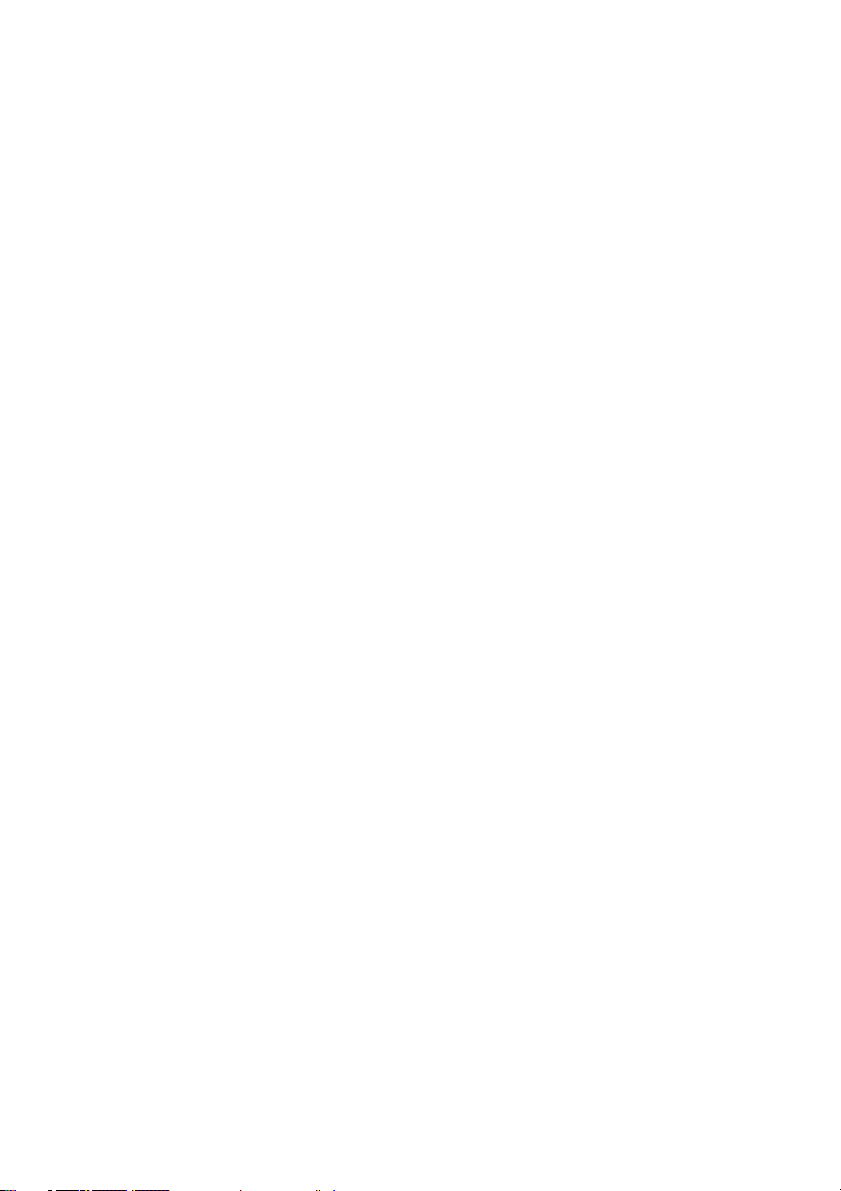
Belangrijke veiligheidsinstructies
Uw projector is ontwikkeld en getest volgens de nieuwste veiligheidsnormen voor
IT-apparatuur. Voor een veilig gebruik van dit product dient u echter de instructies in
de gebruikershandleiding / installatiehandleiding en op het product nauwkeurig op te
volgen.
1. Lees de gebruikershandleiding / installatiehandleiding aandachtig
door voordat u de projector gebruikt. Bewaar de handleiding voor
toekomstig gebruik.
2. Kijk tijdens het gebruik niet direct in de lens van de projector.
De sterke lichtstraal kan uw ogen beschadigen.
3. Laat reparatie- of onderhoudswerkzaamheden over aan een bevoegd
technicus.
4. Zorg er altijd voor dat de lenssluiter (indien aanwezig) is geopend of
dat de lensdop (indien aanwezig) is verwijderd wanneer de lichtbron
van de projector brandt.
5. De lichtbron wordt erg heet tijdens het gebruik.
6. In sommige landen is de lijnspanning NIET stabiel. In sommige landen is de
netspanning ongelijkmatig. Hoewel deze projector normaal werkt bij een
netspanning van 100 tot 240 V (wisselstroom), kan het apparaat uitvallen
wanneer zich een stroomstoring of een spanningspiek van ±10 V voordoet.
In gebieden waar dit risico hoog is, is het raadzaam de projector aan
te sluiten op een spanningsstabilisator, piekbeveiliging of UPSsysteem (Uninterruptible Power Supply).
7. Plaats geen voorwerpen voor de projectielens als de projector wordt gebruikt.
Deze voorwerpen kunnen oververhitten of vervormen of kunnen zelfs brand
veroorzaken. Om de lichtbron tijdelijk uit te schakelen, gebruikt u de inactieffunctie.
8. Bedien de lichtbronnen niet langer dan de gespecificeerde levensduur van de
lichtbron.
9. Plaats dit product niet op een onstabiel wagentje, een onstabiele standaard of
een wankele tafel. Het product kan vallen en ernstig worden beschadigd.
10. Probeer deze projector niet zelf te demonteren. De onderdelen in het apparaat
staan onder hoge spanning die levensgevaarlijk is als u ze aanraakt.
U mag nooit andere afdekkingen losmaken of verwijderen. Laat reparaties
uitsluitend over aan gekwalificeerde professionele reparateurs.
11. Blokkeer de ventilatieopeningen niet.
- Plaats deze projector niet op een deken, beddengoed of op een ander zacht oppervlak.
- Bedek deze projector niet met een doek of met andere voorwerpen.
- Plaats geen ontvlambare stoffen in de buurt van de projector.
Als de ventilatieopeningen ernstig wordt gehinderd, kan er door oververhitting
in de projector brand ontstaan.
12. Plaats de projector niet verticaal. De projector kan dan vallen en letsel
veroorzaken of beschadigd raken.
13. Ga niet op projector staan of leg er geen voorwerpen op. Dit kan niet alleen
schade aan de projector veroorzaken, maar kan ook leiden tot ongevallen en
mogelijk letsel.
Belangrijke veiligheidsinstructies 3
Page 4
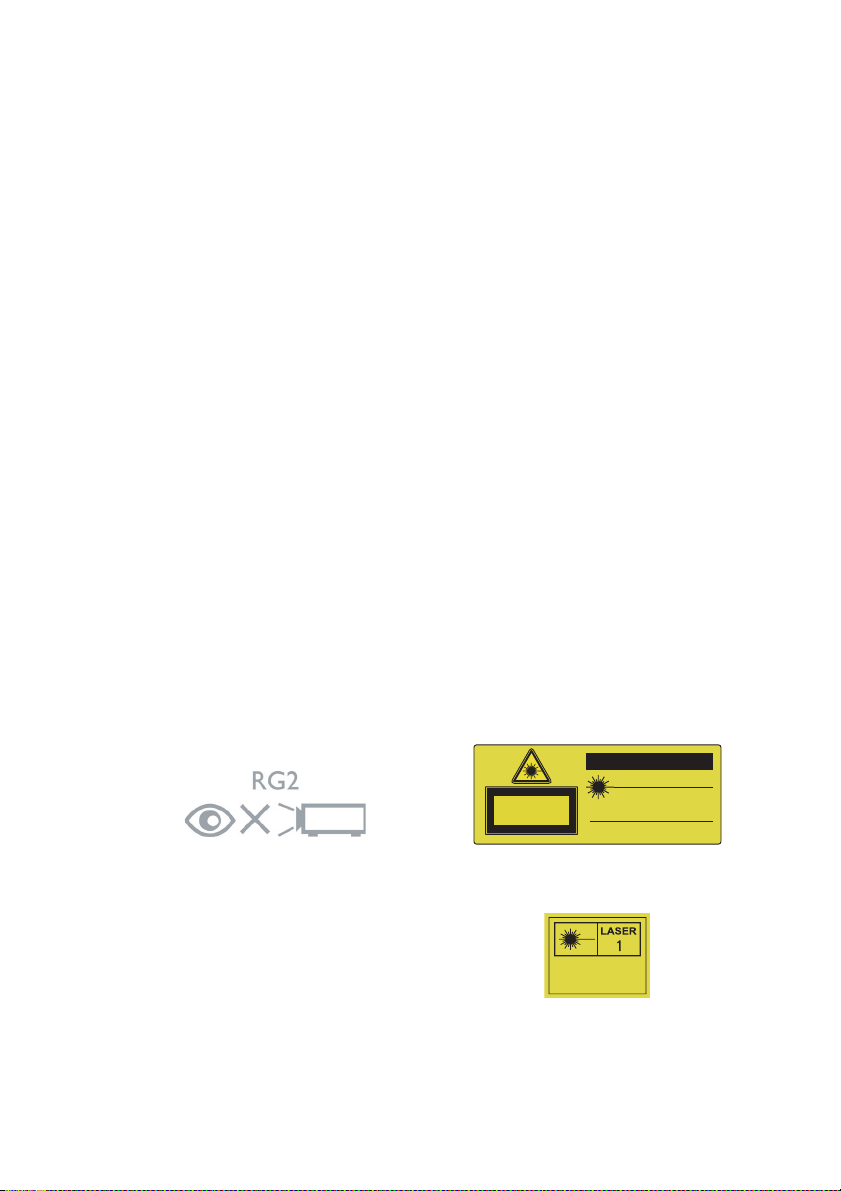
14. Wanneer u de projector gebruikt, is het mogelijk dat u warme lucht en een
Risicogroep 2
1. Overeenkomstig de classificatie
van fotobiologische veiligheid van
lichtbronnen en
lichtbronsystemen, is dit product
Risicogroep 2, IEC 62471-5:2015.
2. Mogelijk gevaarlijke optische
straling wordt afgegeven door dit
product.
3. Staar niet in een werkende
lichtbron. Kan schadelijk zijn voor
de ogen.
4. Als bij elke heldere bron moet u
niet direct in de straal staren.
De lichtbron van de projector gebruikt
een laser.
Laserwaarschuwing
(Voor China en andere regio's) Dit
product behoort tot laserproducten
van KLASSE 1 en voldoet aan IEC
60825-1:2014.
(Voor Noord-Amerika) Dit product
behoort tot laserproducten van
KLASSE 2 en voldoet aan IEC 608251:2007.
LASERSTRALING, NIET IN DE
STRAAL STAREN, LASERPRODUCT
VAN KLAS SE 2 .
(Voor Noord-Amerika)
(Voor andere regio's)
CAUTION
LASER RADIATION DO NOT
STARE INTO BEAM
WAVELENGTH: 450~460 mm
PULSE DURATION: 1.09 ms
MAX OUTPUT: 0.119 mJ
CLASS II LASER PRODUCT
This product complies with 21 CFR 1040.10 and
1040.11 except for deviations pursuant to Laser
Notice No. 50, dated June 24, 2007.
LASER RADIATION DO NOT
STARE INTO BEAM
WAVELENGTH: 450~460 mm
PULSE DURATION: 1.09 ms
MAX OUTPUT: 0.119 mJ
CLASS 2 LASER PRODUCT
IEC/EN 60825-1:2007
for USA only
IEC/EN 60825-1:2014
IEC 6247I-5:2015 RG2
bepaalde geur opmerkt bij het ventilatierooster. Dit is een normaal verschijnsel
en geen defect.
15. Plaats geen vloeistoffen in de buurt van of op de projector. Als er vloeistof in de
projector wordt gemorst, werkt deze mogelijk niet meer. Als de projector nat
wordt, moet u de stekker uit het stopcontact trekken en de projector laten
controleren door een BenQ-onderhoudstechnicus.
16. Dit apparaat moet worden geaard.
17. Plaats de projector niet in de volgende omgevingen.
- Slecht geventileerde of ingesloten ruimtes. Zorg dat de projector minstens 50 cm van de
muur staat en zorg voor voldoende ruimte voor de luchtstroom rondom de projector.
- Plaatsen waar de temperatuur extreem hoog kan oplopen, zoals in een auto met
gesloten ramen.
- Erg vochtige, stoffige of rokerige plaatsen die optische componenten mogelijk aantasten.
Dit verkort de levensduur van de projector en verdonkert het beeld.
- Plaatsen in de buurt van een brandalarm.
- Plaatsen met een omgevingstemperatuur van meer dan 40°C / 104°F.
- Plaatsen die hoger liggen dan 3000 m (10000 voet).
Belangrijke veiligheidsinstructies4
Page 5
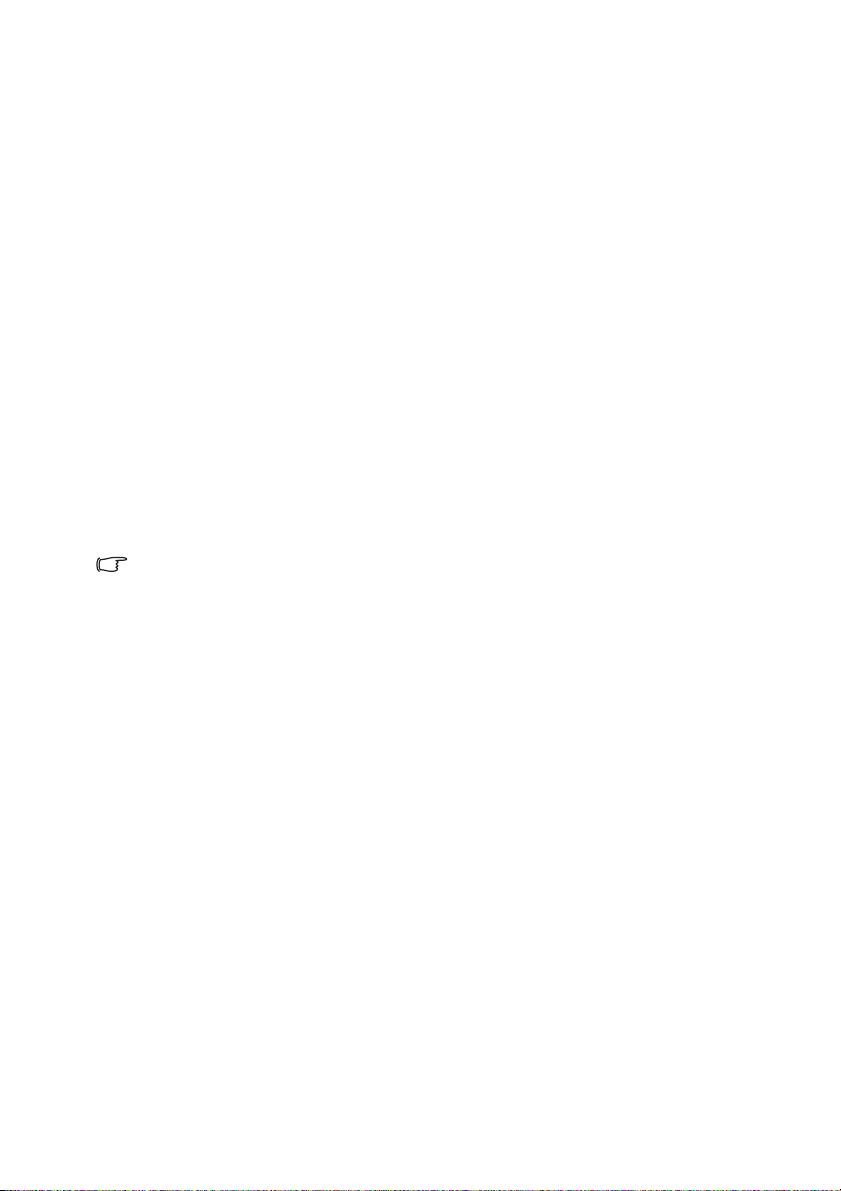
Inleiding
Kenmerken van de projector
Dit model is een van de beste projectoren die ter wereld verkrijgbaar zijn. U kunt van
de beste videokwaliteit genieten met verschillende apparaten zoals een pc, laptop, dvd
en vcr, en zelfs een documentcamera, om alle mogelijkheden tot leven te brengen.
De projector heeft de volgende kenmerken.
• Met 2D-keystone voor eenvoudige correctie van horizontale en verticale
trapeziumvormin kunt u onder elke hoek een rechthoekig beeld projecteren.
• Met Passend in hoeken kunt u de vier hoeken van het geprojecteerde beeld
aanpassen
• Uitgerust met HDMI- & MHL-aansluiting met HDCP-ondersteuning
• Dimmodus start uw dynamische energiebesparing
• Wandkleurcorrectie waarmee het mogelijk is te projecteren op oppervlakten
met verschillende vooraf gedefinieerde kleuren
• Snel automatisch zoeken versnelt het detecteren van het signaal
• 3D-kleurbeheer om kleuren aan te passen naar uw voorkeur
• Presentatietimer voor meer inzicht in de tijdsduur van presentaties
• Automatisch de beste beeldkwaliteit met één druk op een knop
• Compatibel met component HDTV (YP
• De schijnbare helderheid van het geprojecteerde beeld zal verschillen afhankelijk
van de omgevingsbelichting en de contrast-/helderheidsinstellingen van het
geselecteerde ingangssignaal, en is in verhouding met de projectie-afstand.
bPr)
Inleiding 5
Page 6
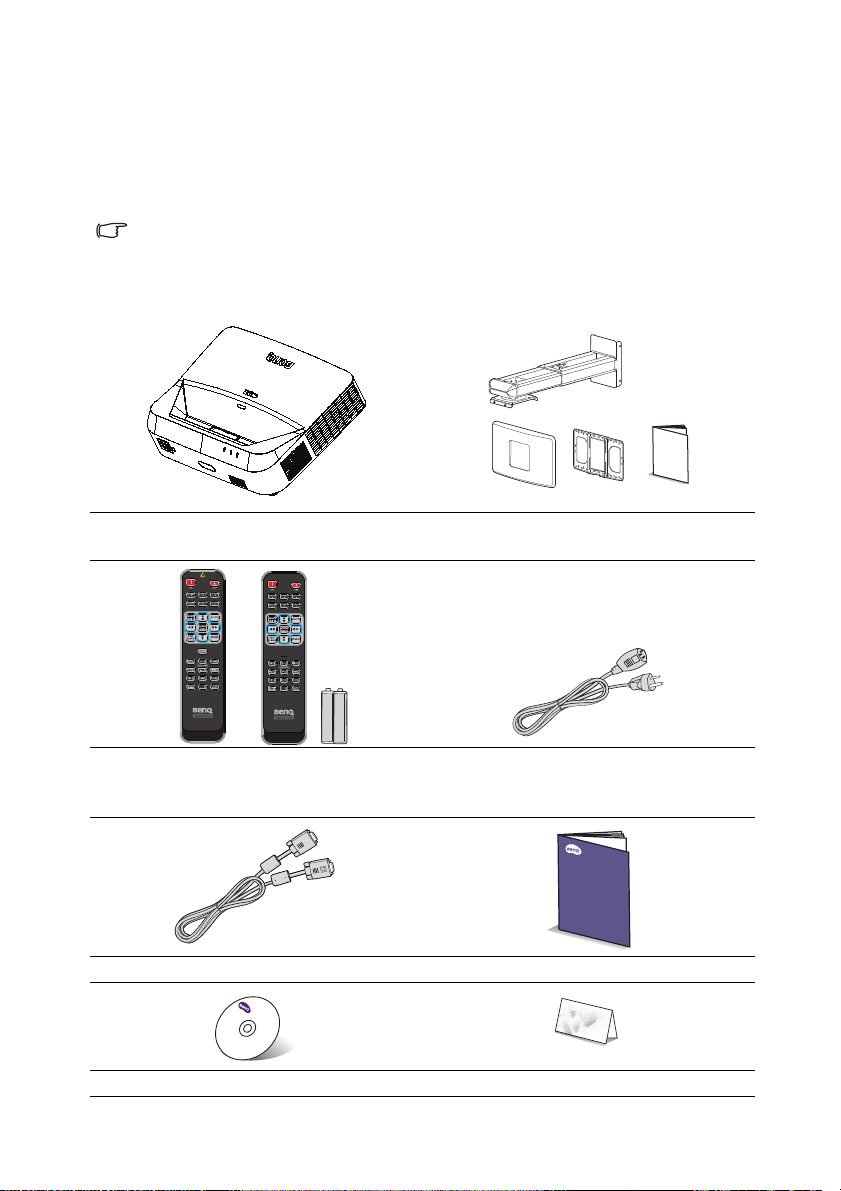
Inhoud van de verpakking
Pak alles voorzichtig uit en controleer of u alle onderstaande items hebt. Wanneer
één of meerdere van deze items ontbreken, dient u contact op te nemen met de
leverancier.
Standaardaccessoires
De meegeleverde accessoires zijn geschikt voor uw regio, maar verschillen mogelijk
van de afbeeldingen.
*De garantiekaart wordt slechts in bepaalde specifieke regio’s geleverd. Raadpleeg
uw verkoper voor gedetailleerde informatie.
Projector met de
projectormontageplaat
Afstandsbediening of afstandsbediening
zonder laser (afhankelijk van de regio)
en batterijen
VGA-kabel Snelgids
CD met gebruikershandleiding Garantiekaart*
Wandmontageset &
gebruikershandleiding
Voedingskabel
Inleiding6
Page 7
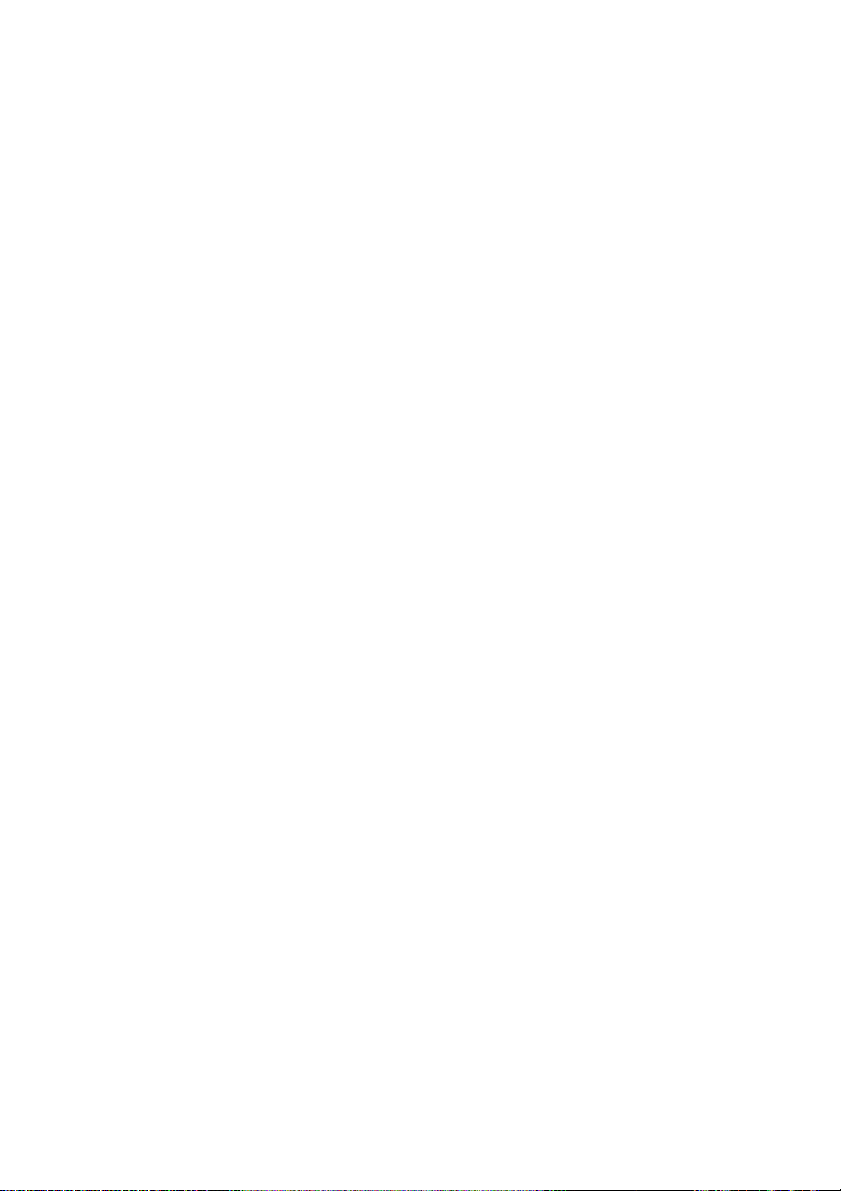
Optionele accessoires
1. Draadloze dongle: QCast (QP01),
QCastMirror(QP20),
InstaShow™ (WDC10)
2. Stoffilter: FTFS02 (3 mm)
3. 3D-bril
4. PointWrite-set (PW40U)
Inleiding 7
Page 8
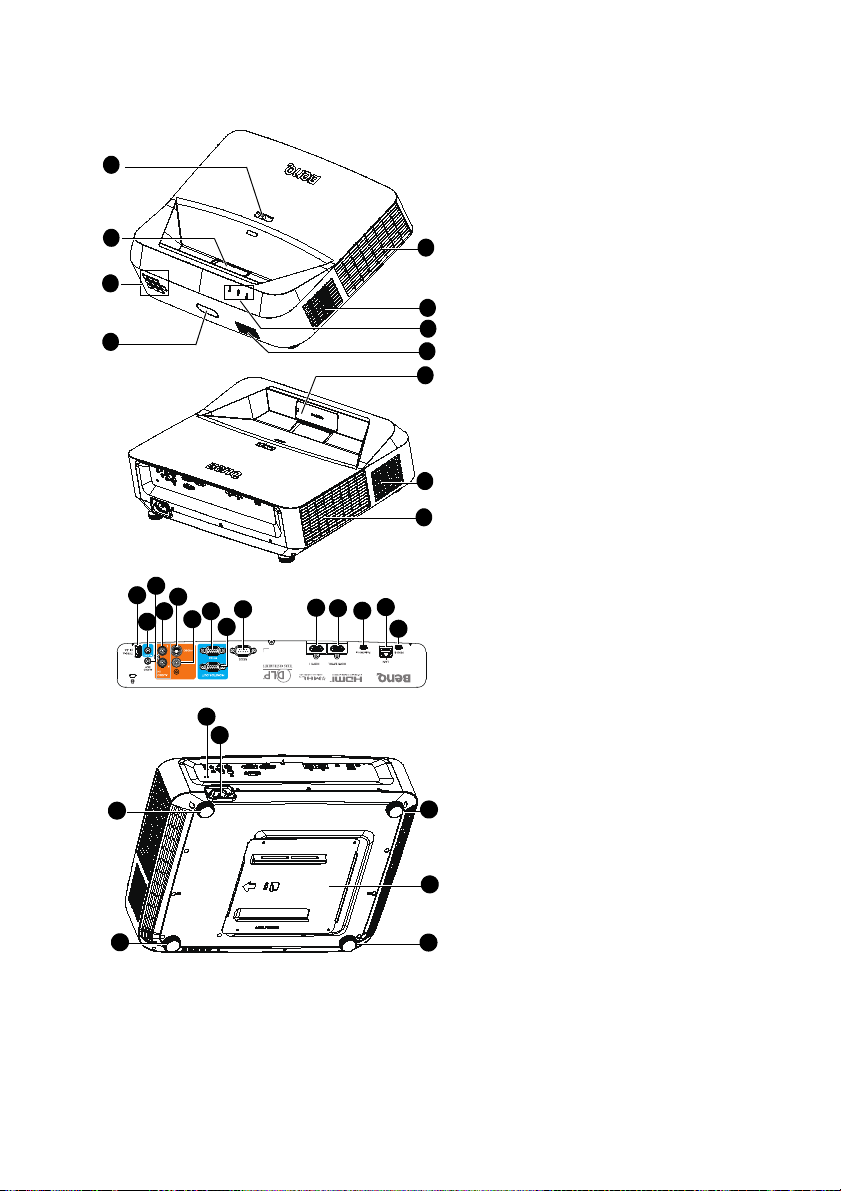
Buitenkant van de projector
1
3
5
4
2
5
6
7
8
9
9
10
16
17
18
19
20
21
22
23
15
11
13
14
12
25
24
26
26
26
26
27
1. Focusring
2. Projectielens en Spiegel
3. Extern bedieningspaneel
(Zie"Projector" op pagina 9 voor
details.)
4. IR-sensor vooraan voor
afstandsbediening
5. Luchtgaten (uitgang)
6. Voedingsindicator/
Temperatuurwaarschuwingslampje/
Lampindicator
7. Luidsprekerrooster
8. PointWrite-dummykap (optionele
PointWrite-set)
9. Luchtgaten (ingang)
10. Aansluiting USB-type A/1.5A
11. Audio-ingang
12. Audio-uitgang
13. Audio-ingang (L/R)
14. S-Video-ingang
15. Video-ingang
16. RGB (PC)/Component video
(YPbPr/ YCbCr) signaalingang
17. RGB-signaaluitgang
18. RS232-besturingspoort
19. HDMI 1-ingang
20. HDMI 2/MHL-ingang
21. PointWrite-poort (PointWriteset is vereist)
22. RJ-45 LAN-ingang
23. Mini-B USB-aansluiting
24. Sleuf voor Kensington
antidiefstalslot
25. Ingang wisselstroomkabel
26. Afstelvoetjes
27. Projectormontageplaat
Inleiding8
Page 9
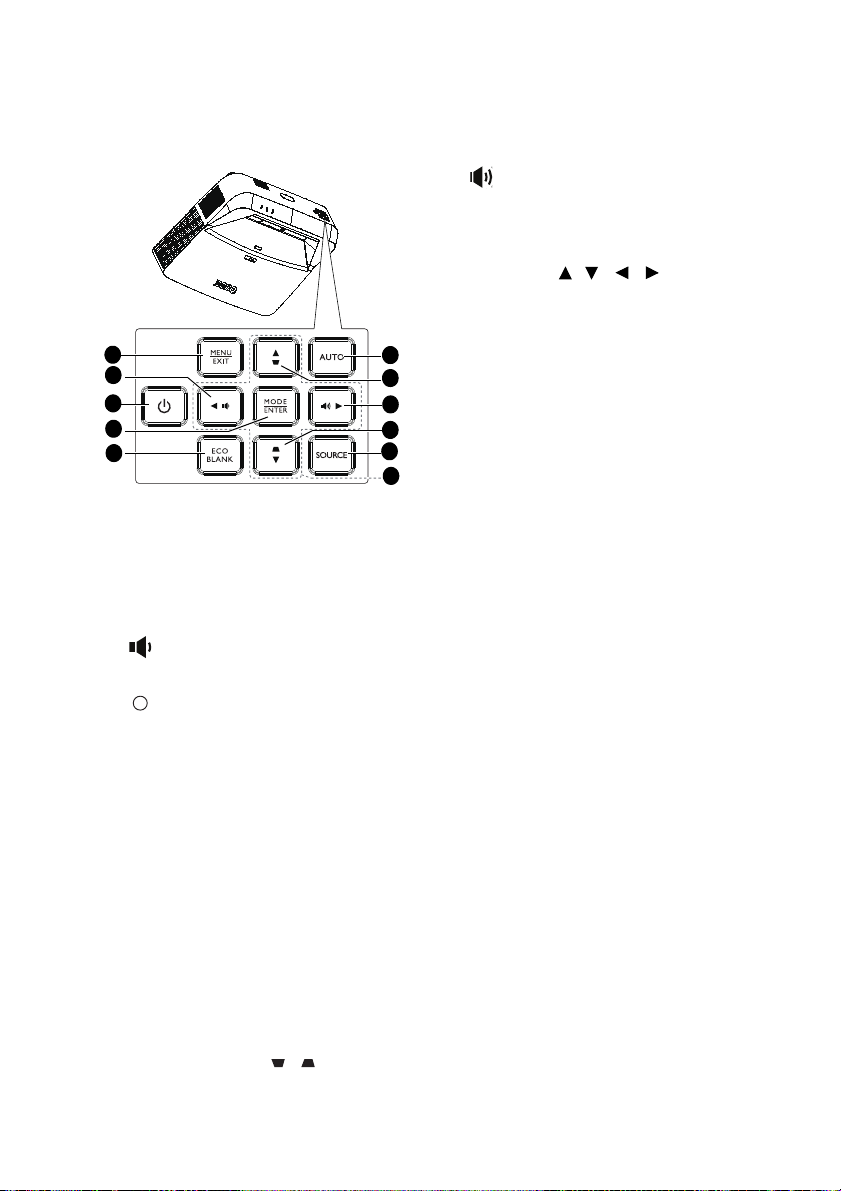
Bedieningselementen en functies
6
4
10
3
1
5
2
7
8
7
9
I
I
Projector
8.
Verhoogt het projectorvolume.
9. SOURCE
Geeft de bronselectiebalk weer.
10. Pijltoetsen ( , , , )
Wanneer het OSD-menu is
geactiveerd, worden deze toetsen
gebruikt als richtingspijlen voor het
selecteren van de gewenste menuitems en om aanpassingen te doen.
1. MENU
Hiermee schakelt u het OSD-menu in.
EXIT
Hiermee gaat u terug naar het vorige
OSD-menu en slaat u de menuinstellingen op.
2.
Verlaagt het projectorvolume.
3. Voedi ng
Hiermee zet u de projector stand-by of
schakelt u deze in.
4. MODE
Selecteert een beschikbare
beeldinstellingsmodus.
ENTER
Activeert het geselecteerde item van het
OSD-menu.
5. Eco Blank
Hiermee kunt u de schermafbeelding
verbergen.
6. Auto
Hiermee worden automatisch de beste
beeldtimings bepaald voor het
weergegeven beeld.
7. Keystone-toetsen ( , )
Geeft pagina 2D Keystone weer.
Inleiding 9
Page 10
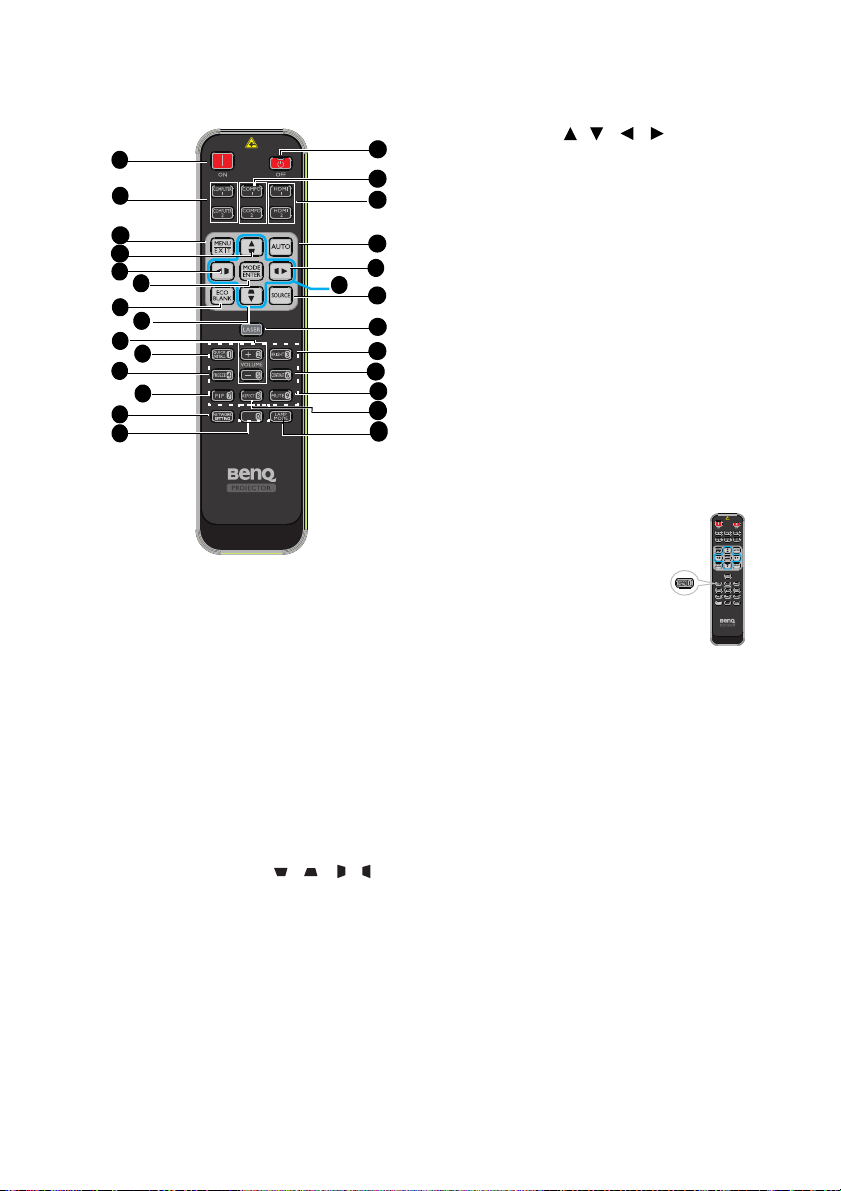
Afstandsbediening
8
18
4
9
24
23
1
2
3
4
6
7
4
10
12
13
14
15
16
17
4
19
20
22
11
21
5
5. Pijltoetsen ( , , , )
Wanneer het OSD-menu is
geactiveerd, worden deze toetsen
gebruikt als richtingspijlen voor het
selecteren van de gewenste menuitems en om aanpassingen te doen.
6. MODE
Selecteert een beschikbare
beeldinstelling modus.
ENTER
Activeert het geselecteerde item van
het OSD-menu.
7. Eco Blank
Hiermee kunt u de schermafbeelding
verbergen.
8. VOLUME + / -
Past het projectorvolumen aan.
9. QUICK INSTALL
Een menusnelkoppeling
1. ON
Schakelt de projector in.
2. COMPUTER 1/COMPUTER 2
Geeft RGB (PC)/Component video
(YPbPr/ YCbCr) signaal weer.
COMPUTER 2: Niet ingeschakeld op
deze projector.
3. MENU
Hiermee schakelt u het OSD-menu in.
EXIT
Hiermee gaat u terug naar het vorige
OSD-menu en slaat u de menuinstellingen op.
4. Keystone-toetsen ( , , , )
Toont pagina 2D keystone en past de
verticale en horizontale
trapeziumwaarden aan.
met Testpatroon,
Projectorinstallatie, 2D
keystone en Passend
tussen hoeken.
10. Freeze
Bevriest het geprojecteerde beeld.
11. PIP
Niet ingeschakeld op deze projector.
12. NETWORK SETTING
Toont menu Netwerkinstellingen.
13. Nummertoetsen
14. OFF
Schakelt de projector uit.
15. COMPO 1/COMPO 2
Niet ingeschakeld op deze projector.
Inleiding10
Page 11
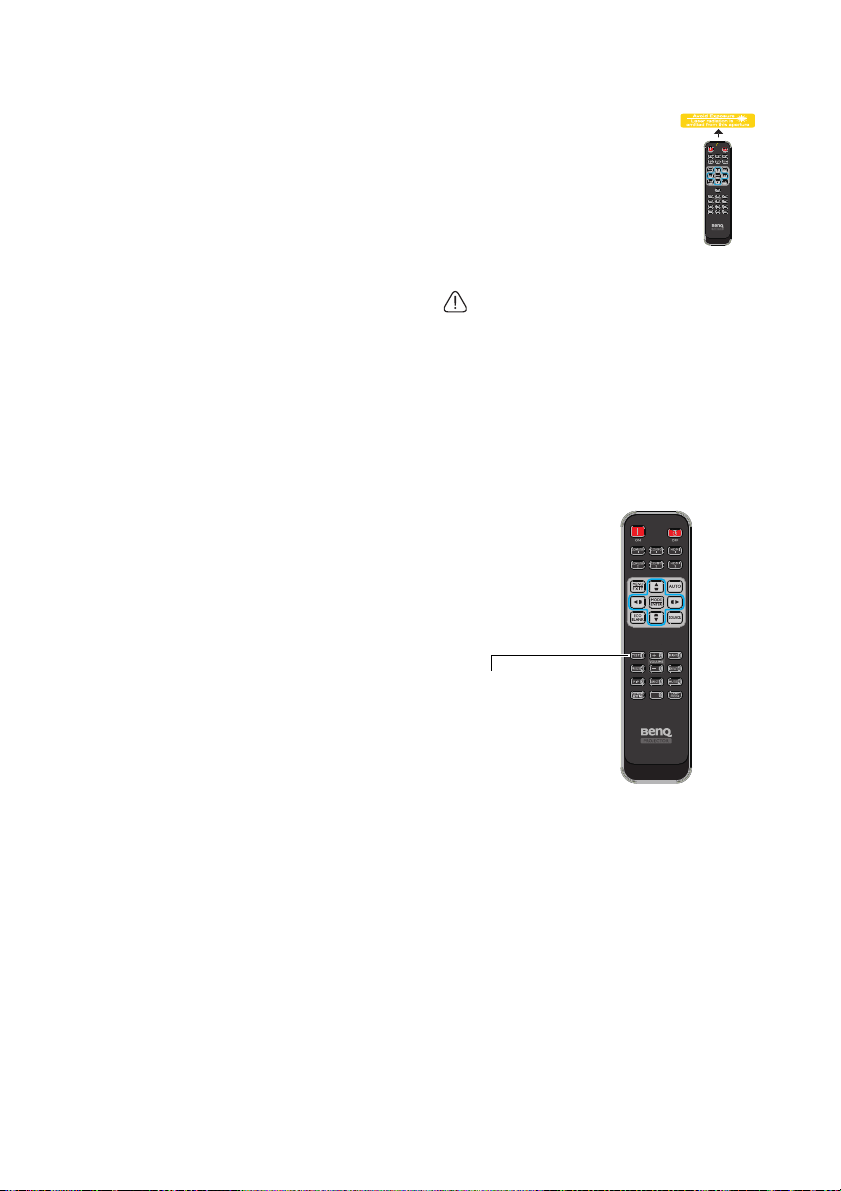
16. HDMI 1/HDMI 2
Testtoets fungeert
als QUICK
INSTALL-toets.
Geeft HDMI-signaal weer.
17. Auto
Hiermee worden automatisch de beste
beeldtimings bepaald voor het
weergegeven beeld.
18. SOURCE
Geeft de bronselectiebalk weer.
19. LASER
Zendt een zichtbare laserstraal uit voor
presentatiedoeleinden.
20. BRIGHT
Past de helderheid van het beeld aan.
21. CONTRAST
Stelt de mate van verschil tussen
donker en licht in het beeld in.
22. Mute
Schakelt de audio van de projector in
en uit.
23. Aspect
Selecteert de beeldverhouding.
24. LAMP MODE
Toont de selectiebalk voor de
lampmodus (Normaal/Economisch/
Dimmen).
De laseraanwijzer bedienen
De laseraanwijzer is een
hulpmiddel voor professionele
sprekers. Het straalt een rood
licht uit als u erop drukt en het
indicatorlichtje brandt rood.
De laserstraal is zichtbaar. U
moet LASER ingedrukt houden
voor een continue werking.
Kijk niet in de laserstraal of richt de
laserstraal niet op uzelf of op
anderen. Lees de waarschuwingen
achteraan op de afstandsbediening
voordat u deze gebruikt.
De laseraanwijzer is geen speelgoed.
Ouders dienen zich bewust te zijn van de
gevaren van laserenergie en deze
afstandsbediening uit de buurt van kinderen
te houden.
*Afstandsbediening voor Japan
Inleiding 11
Page 12
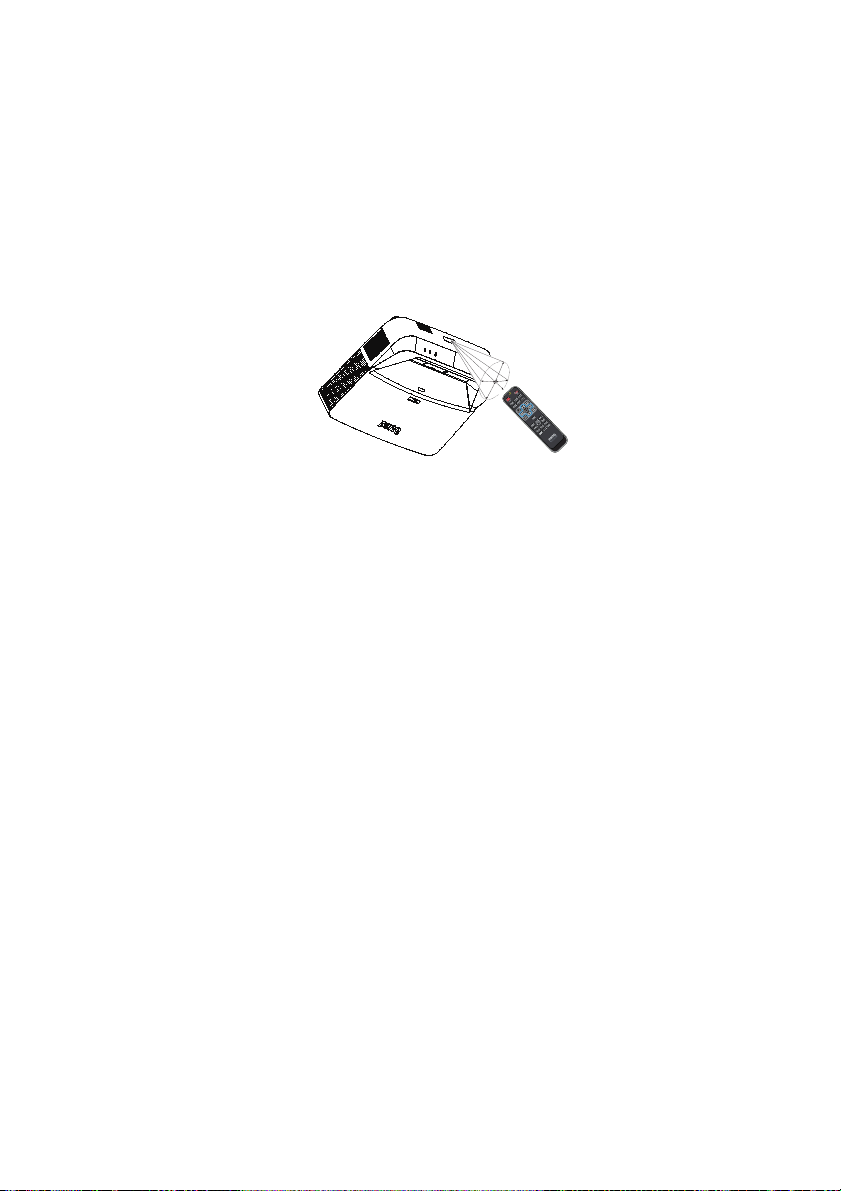
De IR-sensor (infrarood) van de afstandsbediening bevindt zich op de voorkant van de
O
n
g
e
v
e
e
r
3
0
º
projector. Houd de afstandsbediening in een hoek van maximaal 30 graden ten
opzichte van de IR-sensor van de afstandsbediening op de projector voor een
correcte werking. De afstand tussen de afstandsbediening en de sensor mag niet meer
dan 8 meter (~26 voet) bedragen.
Zorg dat niets de infraroodstraal tussen de afstandsbediening en de IR-sensoren op de
projector blokkeert.
• De projector bedienen vanaf de voorzijde
Inleiding12
Page 13
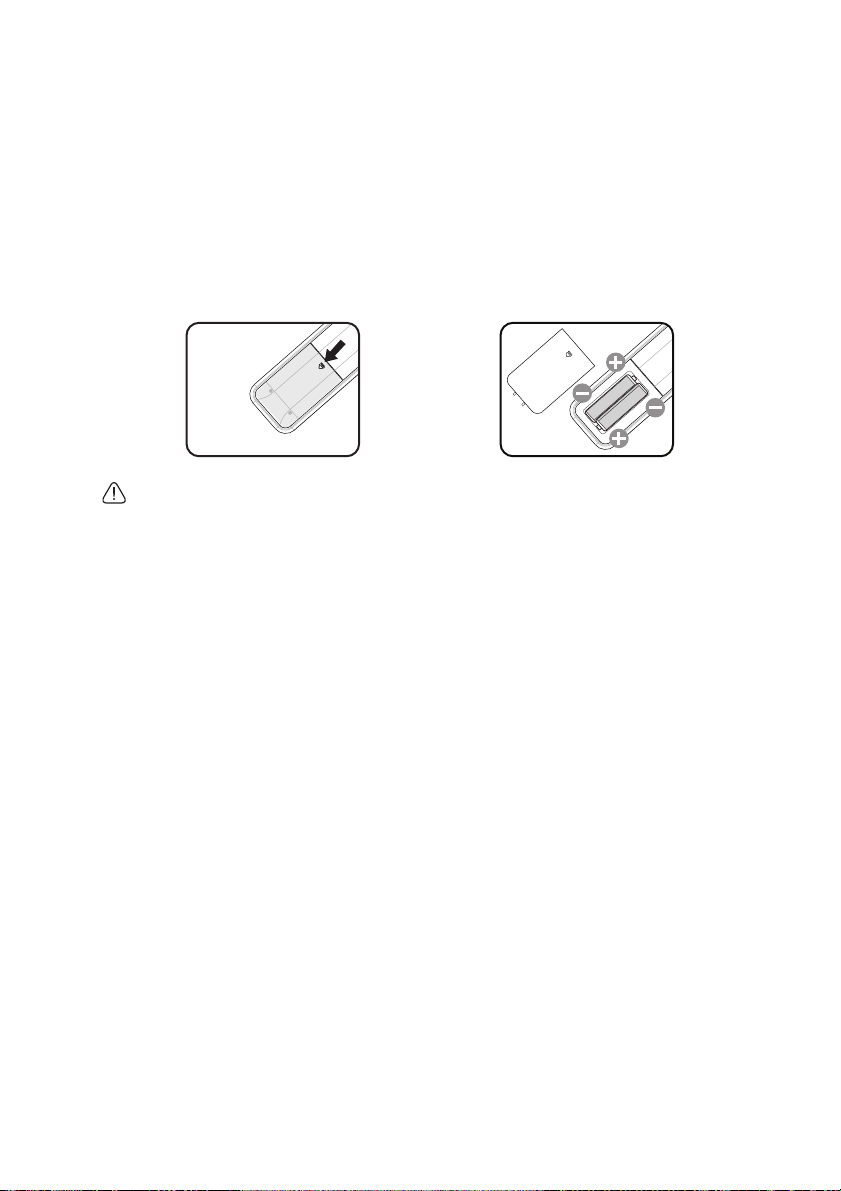
De batterij van de afstandsbediening vervangen
1. Om het batterijvak te openen, draait u de afstandsbediening om, drukt u op het
lipje op het deksel en schuift u het in de richting van de pijl, zoals in de
afbeelding. Het deksel schuift eraf.
2. Verwijder waar nodig de oude batterijen en plaats twee AAA-batterijen. Let
daarbij op de polariteit zoals aangegeven op de onderkant van het batterijvak.
Positief (+) past op positief en negatief (-) past op negatief.
3. Plaats het deksel terug door het uit te lijnen op de voet en dit opnieuw omlaag
te schuiven in zijn positie. Stop als het deksel op zijn plaats klikt.
• Vermijd hoge temperaturen en vochtigheid.
• De batterij kan beschadigd raken als u deze niet correct vervangt.
• Vervang batterijen alleen door hetzelfde type of een soortgelijk type batterijen,
zoals door de fabrikant aanbevolen.
• Gooi lege batterijen weg overeenkomstig de instructies van de fabrikant.
• Gooi een batterij nooit in vuur. De batterij kan in dat geval ontploffen.
• Verwijder de batterij als deze leeg is of als u de afstandsbediening langere tijd
niet gebruikt. Zo voorkomt u dat de afstandsbediening beschadigd raakt door
mogelijke lekkage van de batterij.
Inleiding 13
Page 14
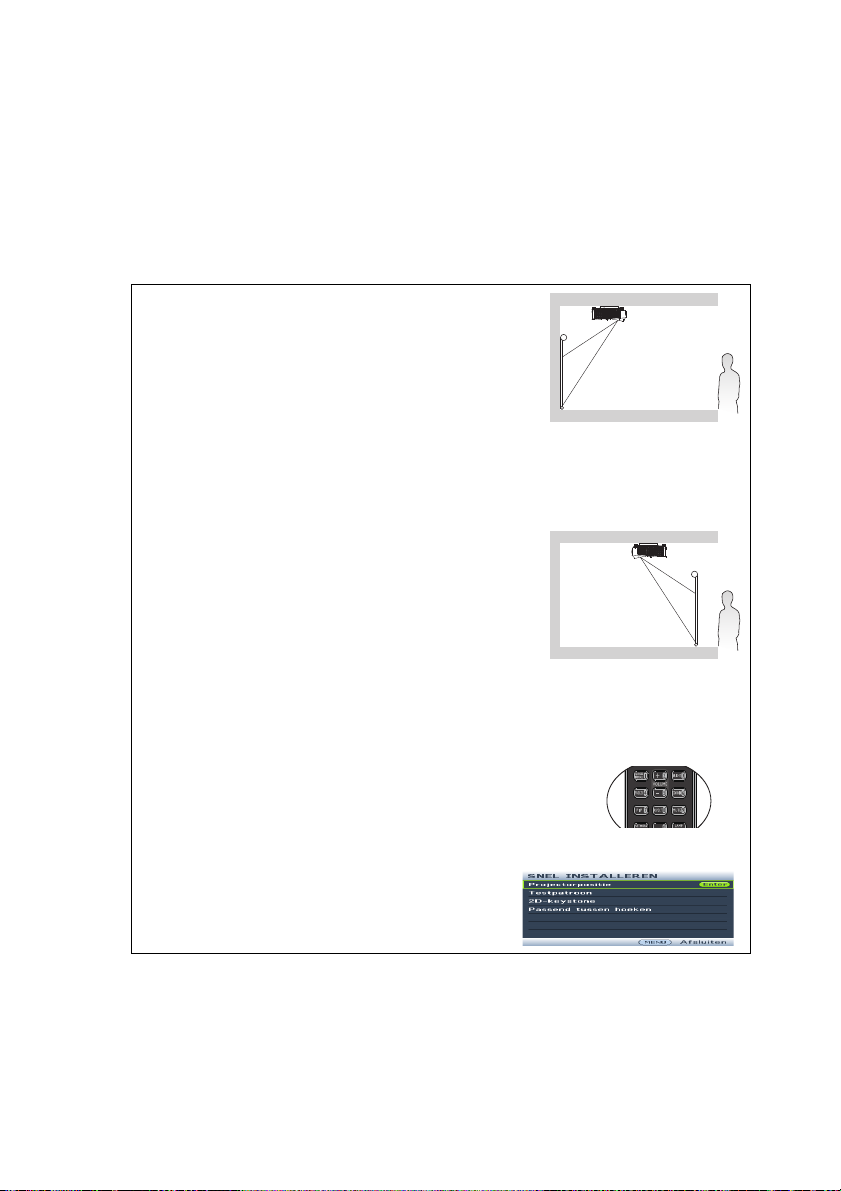
De projector positioneren
Een locatie kiezen
De geschikte locatie wordt bepaald door de indeling van de ruimte en uw
persoonlijke voorkeur. Houd rekening met de grootte en de positie van het scherm,
de nabijheid van een stopcontact en de afstand tussen de projector en de andere
apparatuur.
De projector kan op de volgende twee manieren worden geïnstalleerd:
1. Plafond voor
Selecteer deze instelling als u de projector
ondersteboven aan het plafond en voor het scherm
installeert.
Gebruik de wandmontageset van de BenQ-projector
die wordt geleverd in de doos om uw projector aan
de wand te monteren.
Stel Plafond voor in het menu SYSTEEMINSTLL:
Basis > Projectorpositie in nadat de projector is
ingeschakeld.
2. Plafond achter
Selecteer deze locatie als u de projector
ondersteboven aan het plafond en achter het scherm
installeert.
Voor deze opstelling zijn een speciaal scherm voor
projectie achter en de wandmontageset van BenQ
vereist.
Stel Plafond achter in het menu
SYSTEEMINSTLL: Basis > Projectorpositie in
nadat de projector is ingeschakeld.
U kunt ook de toets QUICK INSTALL op de
afstandsbediening gebruiken om de locatie van de
projector te selecteren.
De projector positioneren14
Page 15
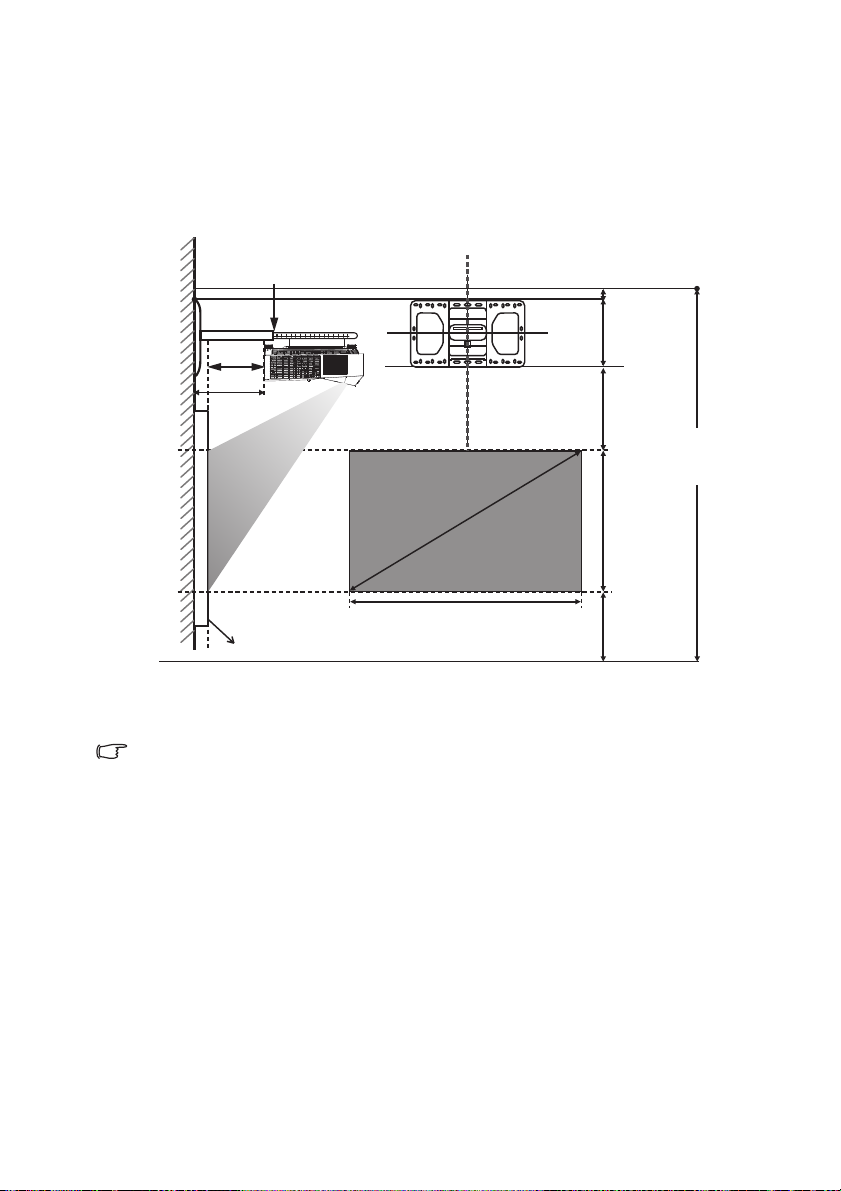
De gewenste beeldgrootte van de projectie
V
M
W
F
h
X
a
D
30 mm
Schaalwaarde = D
Midden
Plaathoogte 260 mm
Met kap 269 mm
Plafondhoogte (H)
=30mm+ plaat
hoogte +V+h+F
Dikte van het scherm
Midden van beeld
instellen
Projectie-afmetingen
• Installatie-afstand D wordt gemeten vanaf de achterzijde van de projector tot
het wandoppervlak, wat tevens wordt aangegeven op de schaal van de
wandmontage.
• Projectie-afstand a wordt gemeten vanaf de achterzijde van de projector tot het
projectie-oppervlak.
• Verticale afstand V wordt gemeten vanaf de onderrand van de wandplaat tot de
bovenrand van het scherm.
De projector positioneren 15
Page 16
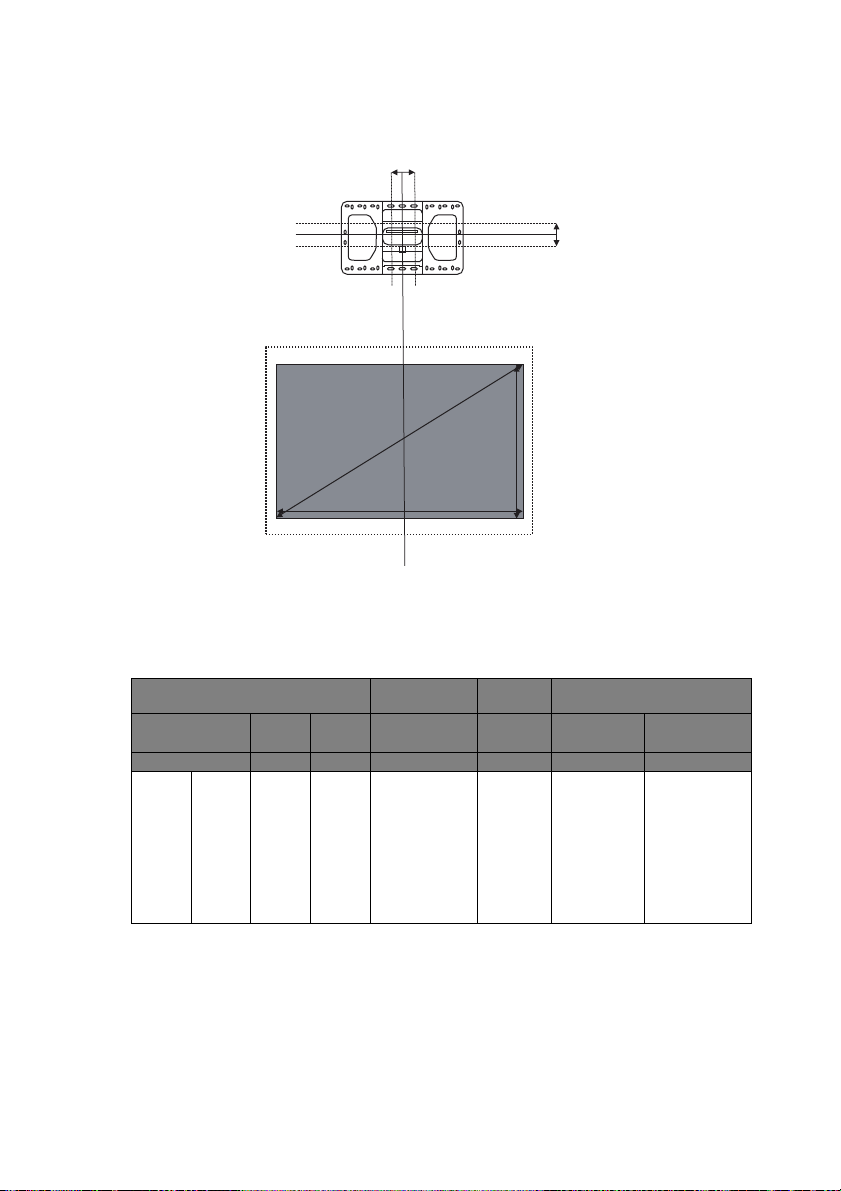
Aanpassingsgebied beeld
Midden: 0
Midden: 0
Aanpassingsgebied
-1,5 cm
+1,5 cm
+3,5 cm
-3,5 cm
M
h
W
LX890UST
De beeldverhouding van het scherm is 4:3 en het geprojecteerde beeld is een
beeldverhouding van 4:3.
Schermgrootte
Hoogte
Diagonaal (M)
Inch mm (mm) (mm) (mm) (mm) (mm) (mm)
73 1854 1113 1483 2359 185,4 118 148
78 1981 1189 1585 2449 198,9 150 180
83 2108 1265 1687 2538 212,3 182 212
88 2235 1341 1788 2628 225,8 214 244
93 2362 1417 1890 2718 239,3 246 276
98 2489 1494 1991 2807 252,7 278 308
100 2540 1524 2032 2843 258,1 291 321
101 2565 1539 2052 2861 260,8 298 328
a. gebaseerd op een beeld 762 mm van de vloer. Als het beeld lager is, wordt de min plafondhoogte
gereduceerd door de meting.
b. Veronderstel dat de dikte van het projectiescherm (X) 0 mm is.
c. Veronderstel dat de dikte van het projectiescherm (X) 30 mm is.
(h)
Breedte
(W)
Minimum
Plafondhoogte
H
a
Verticaal
offset
V
Installatie-afstand (D)
Xb=0 mm
(D=a)
Xc=30 mm
(D=a+30 mm)
De projector positioneren16
Page 17
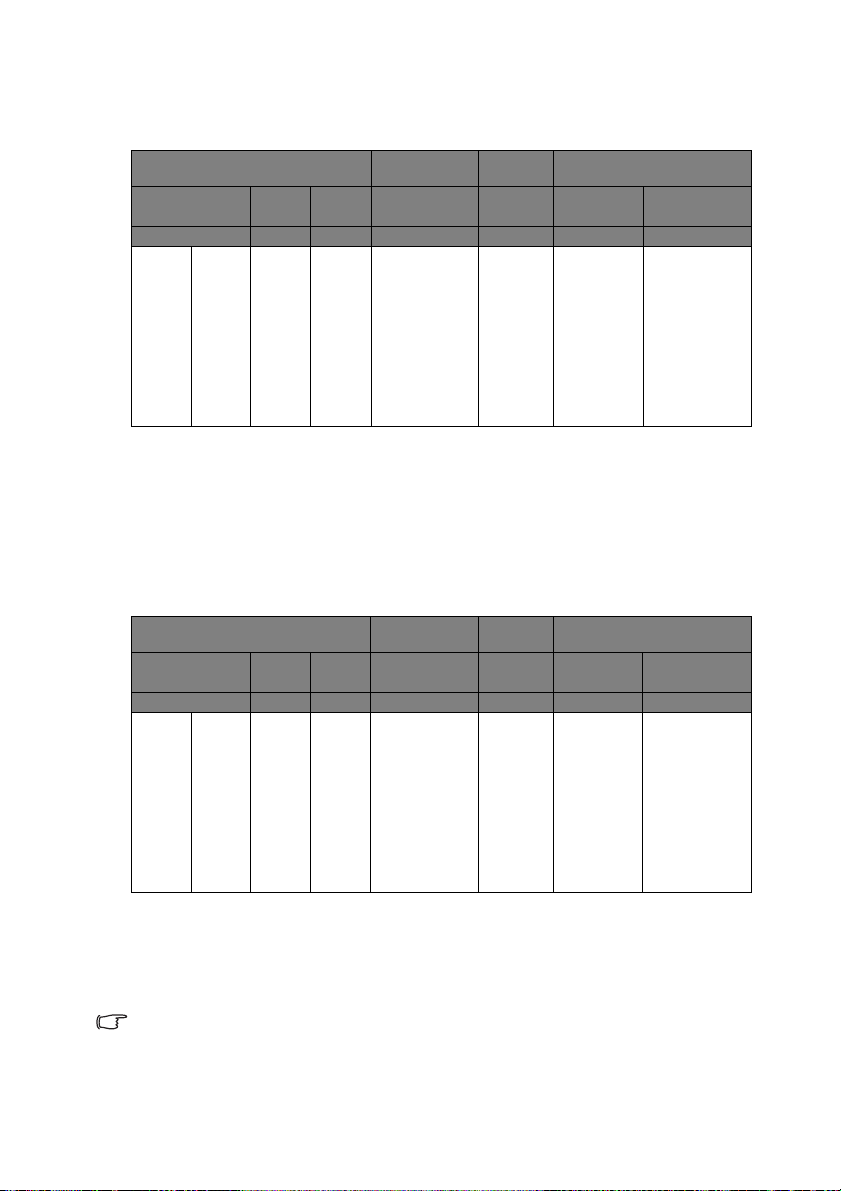
LW890UST
De beeldverhouding van het scherm is 16:10 en het geprojecteerde beeld is een
beeldverhouding van 16:10.
Schermgrootte
Hoogte
Diagonaal (M)
Inch mm (mm) (mm) (mm) (mm) (mm) (mm)
80 2032 1077 1723 2288 150 85 115
85 2159 1144 1831 2365 160 112 142
90 2286 1212 1939 2443 170 139 169
95 2413 1279 2046 2520 180 166 196
100 2540 1346 2154 2598 190 194 224
105 2667 1414 2262 2675 200 221 251
110 2794 1481 2369 2752 211 248 278
115 2921 1548 2477 2830 221 275 305
119 3023 1602 2563 2892 229 297 327
a. gebaseerd op een beeld 762 mm van de vloer. Als het beeld lager is, wordt de min plafondhoogte
gereduceerd door de meting.
b. Veronderstel dat de dikte van het projectiescherm (X) 0 mm is.
c. Veronderstel dat de dikte van het projectiescherm (X) 30 mm is.
(h)
Breedte
(W)
Minimum
Plafondhoogte
a
H
Verticaal
offset
V
Installatie-afstand (D)
Xb=0 mm
(D=a)
Xc=30 mm
(D=a+30 mm)
LH890UST
De beeldverhouding van het scherm is 16:9 en het geprojecteerde beeld is een
beeldverhouding van 16:9.
Schermgrootte
Hoogte
Diagonaal (M)
Inch mm (mm) (mm) (mm) (mm) (mm) (mm)
81 2057 1009 1793 2247 178 81 111
86 2184 1071 1904 2321 189 107 137
91 2311 1133 2015 2395 201 134 164
96 2438 1195 2125 2469 213 160 190
101 2565 1258 2236 2543 224 187 217
106 2692 1320 2347 2617 236 214 244
111 2819 1382 2457 2691 248 240 270
116 2946 1445 2568 2765 259 267 297
121 3073 1507 2679 2839 271 293 323
a. gebaseerd op een beeld 762 mm van de vloer. Als het beeld lager is, wordt de min plafondhoogte
gereduceerd door de meting.
b. Veronderstel dat de dikte van het projectiescherm (X) 0 mm is.
c. Veronderstel dat de dikte van het projectiescherm (X) 30 mm is.
(h)
Breedte
(W)
Minimum
Plafondhoogte
a
H
Verticaal
offset
V
Installatie-afstand (D)
Xb=0 mm
(D=a)
Xc=30 mm
(D=a+30 mm)
Alle afmetingen zijn benaderingen; deze kunnen afwijken van de eigenlijke maten.
BenQ beveelt bij een permanente plaatsing van de projector aan om de
projectiegrootte en -afstand eerst ter plaatse met de projector fysiek te testen,
zodat u rekening kunt houden met de optische eigenschappen van deze projector.
Hierdoor kunt u de precieze bevestigingspositie bepalen die het meest geschikt is
voor uw specifieke locatie.
De projector positioneren 17
Page 18
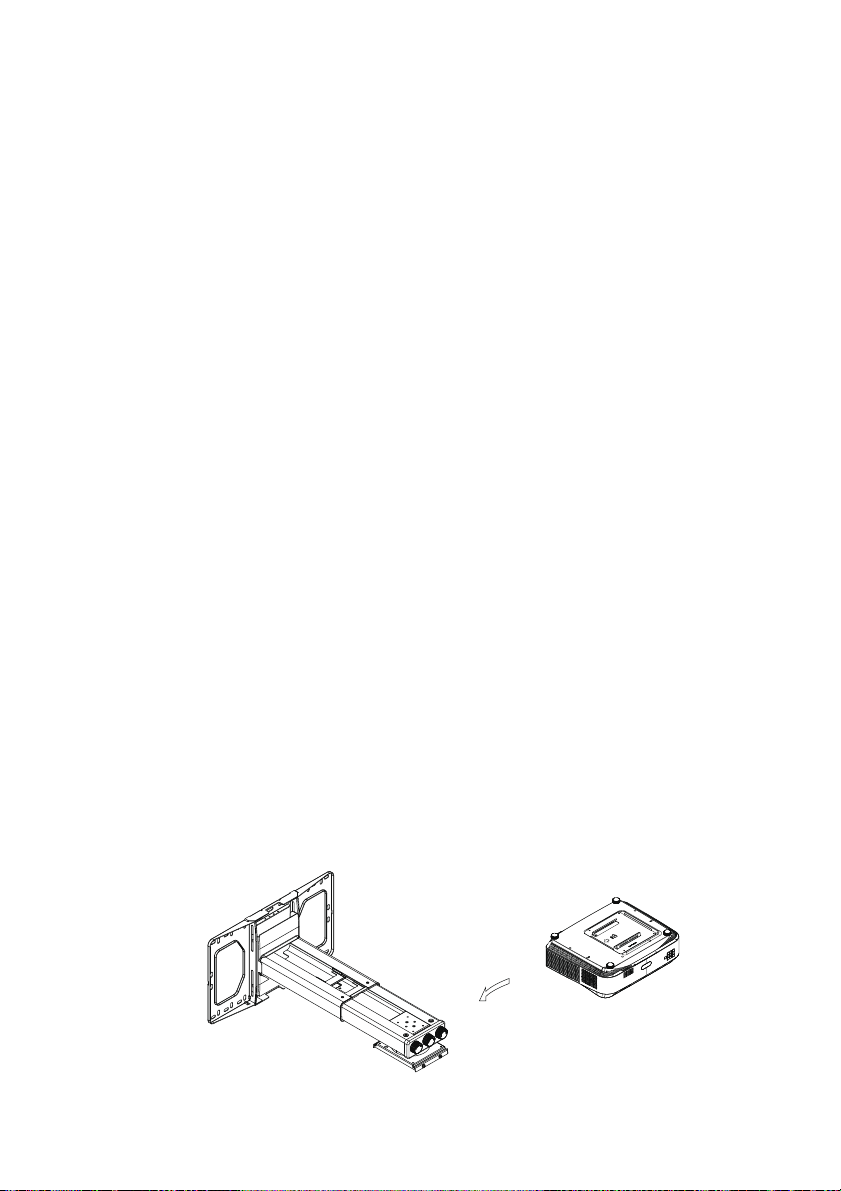
De projector monteren
Als u de projector wilt bevestigen, is het raadzaam een juiste bevestiging voor BenQprojectors te gebruiken voor een veilige en stevige montage.
Als u een montageset gebruikt voor een projector die niet van het merk BenQ is,
bestaat een veiligheidsrisico dat de projector valt door een slechte bevestiging door
het gebruik van de verkeerde diepte of van de verkeerde lengte schroeven.
Voorafgaand aan het monteren van de projector
• Gebruik de BenQ Projector-wandmontageset die wordt geleverd met het pakket.
Raadpleeg de Gebruikershandleiding in de doos van de wandmontageset voor
installatiedetails.
• BenQ raadt u aan ook een afzonderlijke met Kensington-slot-compatibele
beveiligingskabel aan te schaffen en deze stevig te bevestigen op de sleuf van het
Kensington-slot en de voet van de montagebeugel. Deze zal een tweede beveiliging
bieden voor het vasthouden van de projector in het geval de bevestiging op de
montagebeugel zou loskomen.
• Vraag uw dealer om de projector voor u te installeren. De projector zelf
installeren kan leiden tot vallen met letsel als gevolg.
• Volg de noodzakelijke procedures om het vallen van de projector te voorkomen,
zoals tijdens een aardbeving.
• De garantie dekt geen productschade veroorzaakt door het monteren van de
projector met een niet-BenQ-projectormontageset.
• Houd rekening met de omgevingstemperatuur waar de projector aan een plafond/
wand wordt gemonteerd. Als een verwarming wordt gebruikt, kan de
temperatuur rond het plafond hoger zijn dan verwacht.
• Lees de gebruikershandleiding voor de montageset betreffende het koppelbereik.
Vastdraaien met een hoger koppel dan het aanbevolen bereik kan leiden tot
schade aan de projector en vervolgens vallen.
• Zorg ervoor dat het stopcontact zich op een toegankelijke hoogte bevindt zodat u
de projector gemakkelijk kunt uitschakelen.
De projector installeren aan de projectorwandmontage
1. Schijf de projector in de wandmontage.
De projector positioneren18
Page 19
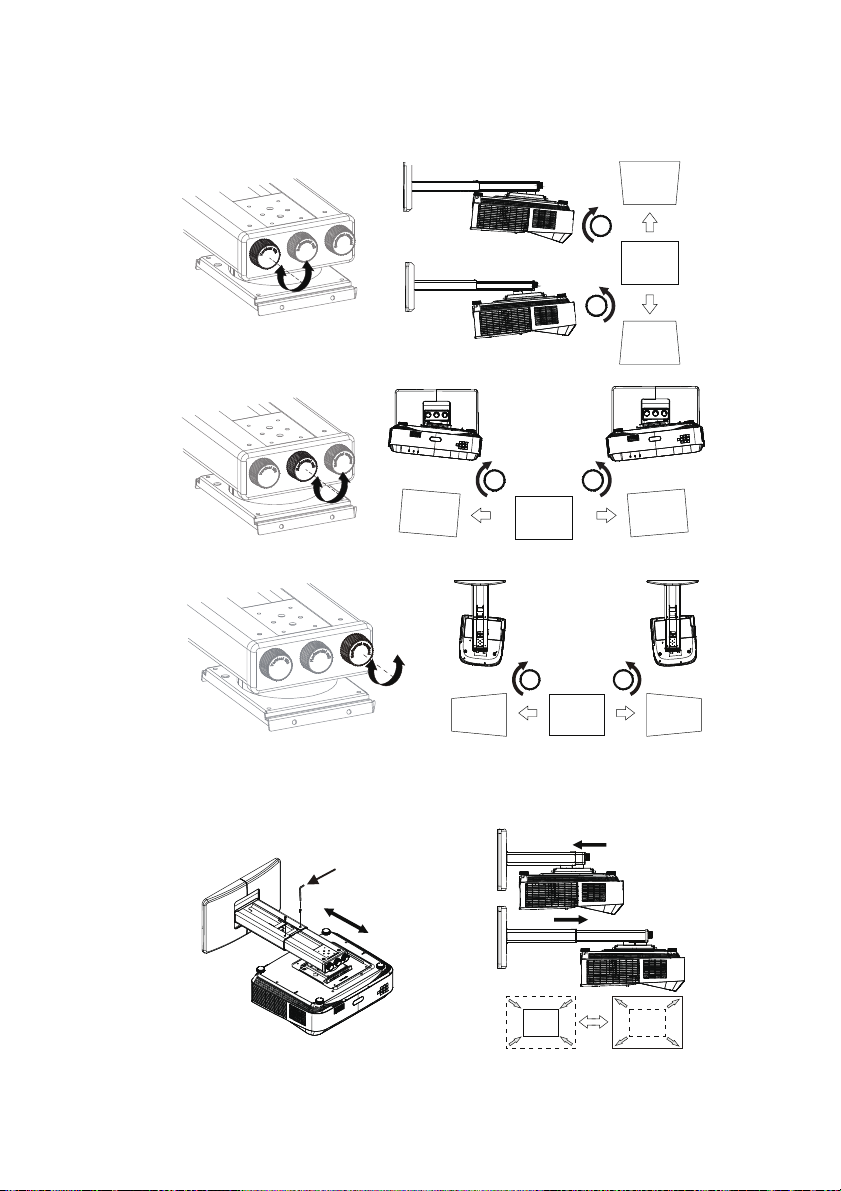
2. Stel de verticale kanteling/horizontale rol/horizontale rotatie af voor het
A
B
A
B
A
B
A
B
A
B
A
B
Afstelknoppen
Afstelknoppen
Afstelknoppen
Afstel
richtingen
Afstelrichtingen
Afstelrichtingen
A
B
A
B
A
B
d
Afstelrichtingen
aanpassen van schermuitlijning en beeldpositie.
3. Stel de schuifknop Vooruit/Achteruit af om het beeld te reduceren/vergroten.
De projector positioneren 19
Page 20
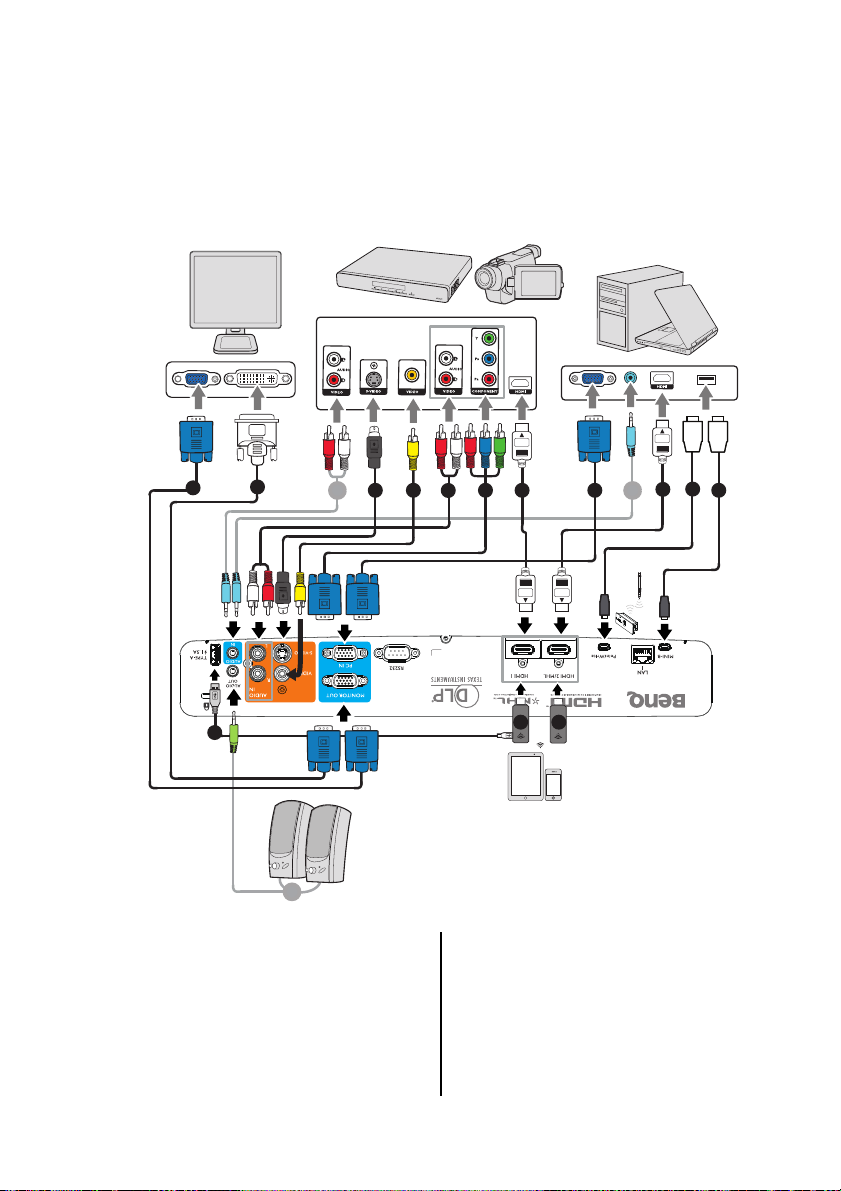
Aansluitingen
Slim apparaat
PointWrite-set
Luidsprekers
A/V-apparaat
Monitor
Notebook of
desktopcomputer
1. VGA-kabel
2. VGA-naar-DVI-A-kabel
3. Audiokabel
4. S-Video-kabel
5. Videokabel
6. Audio L/R-kabel
7. Component Video naar VGA (D-sub)
adapterkabel
8. HDMI-kabel
9. USB-kabel
10. HDMI-dongle (QCast, QCast Mirror,
enz.)
11. USB-kabel (A naar micro-B-type)
aansluiten op HDMI-dongle voor
voeding
Als u een signaalbron aansluit op de projector, volg dan deze instructies:
1. Schakel alle apparatuur uit voordat u aansluitingen maakt.
2. Gebruik de juiste signaalkabels voor elke bron.
3. Zorg dat de kabels goed zijn geplaatst.
1
2
11
Aansluitingen20
4 5 8
3 3
3
7
6
10
9
1
10
8
9
Page 21
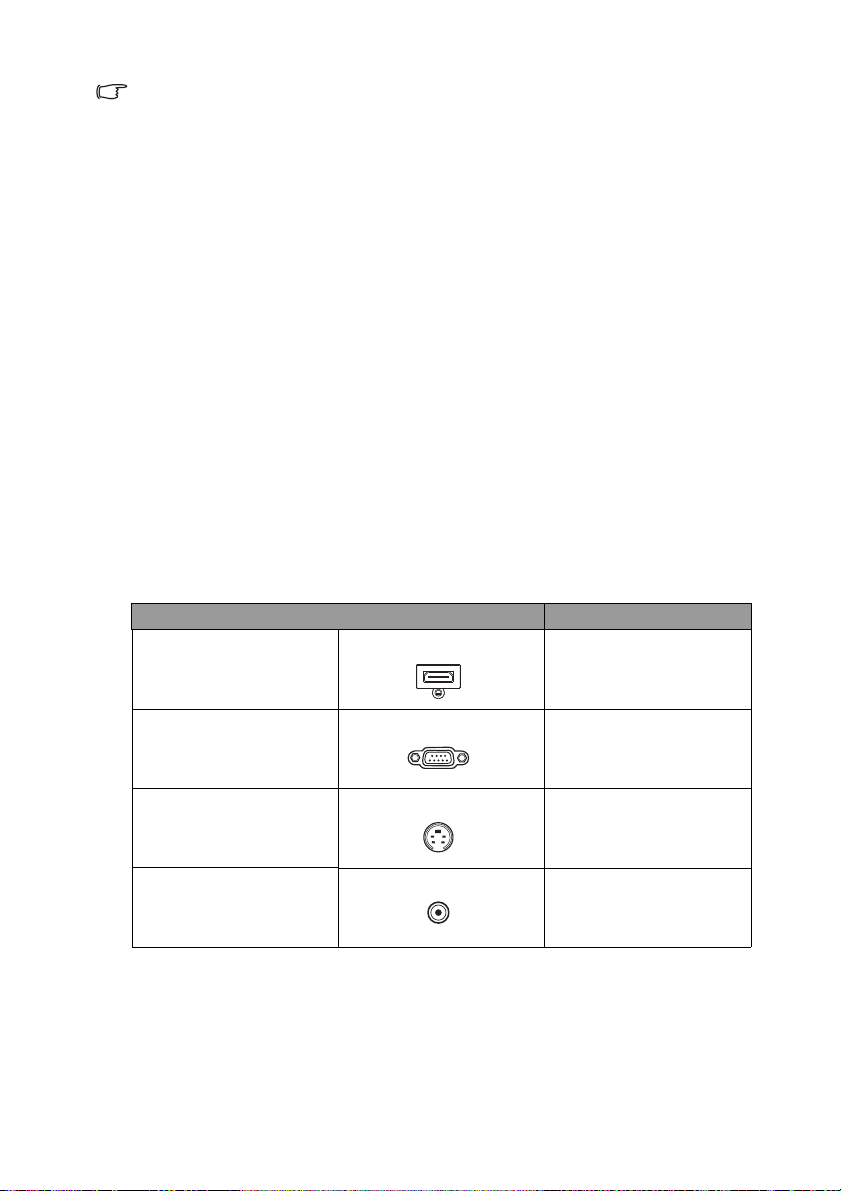
• Niet alle kabels die in de bovenstaande aansluitingen zijn weergegeven,
zijn bij de projector geleverd (zie "Inhoud van de verpakking" op pagina
6). Deze kabels zijn verkrijgbaar bij elektronicawinkels.
• De aansluitingsillustraties zijn alleen bedoeld als referentie. De achteraansluitstekkers
die beschikbaar zijn op de projector, variëren met elk projectormodel.
• Bij notebooks worden de externe videopoorten vaak niet ingeschakeld wanneer
een projector is aangesloten. Met de toetsencombinatie FN + F3 of CRT/LCD
kunt u de externe weergave doorgaans in- of uitschakelen. Zoek op de notebook
de functietoets CRT/LCD of de functietoets met een monitorsymbool op de
notebook. Druk tegelijk op FN en een van deze toetsen. Raadpleeg de
handleiding bij uw notebook voor meer informatie over mogelijke
toetsencombinaties.
• Het uitgangssignaal voor de MONITOR OUT-aansluiting werkt alleen wanneer
het ingangssignaal afkomstig is van de PC IN-aansluiting.
• Als u deze verbindingsmethode wilt gebruiken als de projector in stand-by staat,
zorg dan dat de Monitor-uit-functie is ingeschakeld in het menu
SYSTEEMINSTLL: Geavanceerd > Stand-by-instellingen. Zie "Stand-by-
instellingen" op pagina 61 voor details.
Videobronapparaten aansluiten
U hoeft de projector alleen aan te sluiten op een videobronapparaat met een van de
bovenstaande aansluitmethoden. Elk apparaat biedt echter een ander niveau van
videokwaliteit. De methode die u kiest zal zeer waarschijnlijk afhangen van de
beschikbaarheid van geschikte aansluitingen op de projector en het
videobronapparaat zoals hieronder beschreven:
Te r m i n a l Beeldkwaliteit
HDMI 1/HDMI 2/MHL
HDMI 1/HDMI 2/MHL
Best
PC IN
Componentvideo
Beter
S-VIDEO
S-Video
Goed
VIDEO
Video
Normaal
Audio aansluiten
De projector heeft ingebouwde monoluidspreker(s) die zijn ontworpen om
basisaudiofunctionaliteiten te bieden bij gegevenspresentaties die uitsluitend voor
zakelijke doeleinden zijn gemaakt. Deze optie is niet ontworpen, noch bedoeld voor
de stereo audioreproductie zoals kan worden verwacht bij
thuisbioscooptoepassingen. Elke stereo audio-ingang (indien voorzien), wordt gemixt
in een gewone mono audio-uitgang via de luidspreker(s) van de projector.
Aansluitingen 21
Page 22
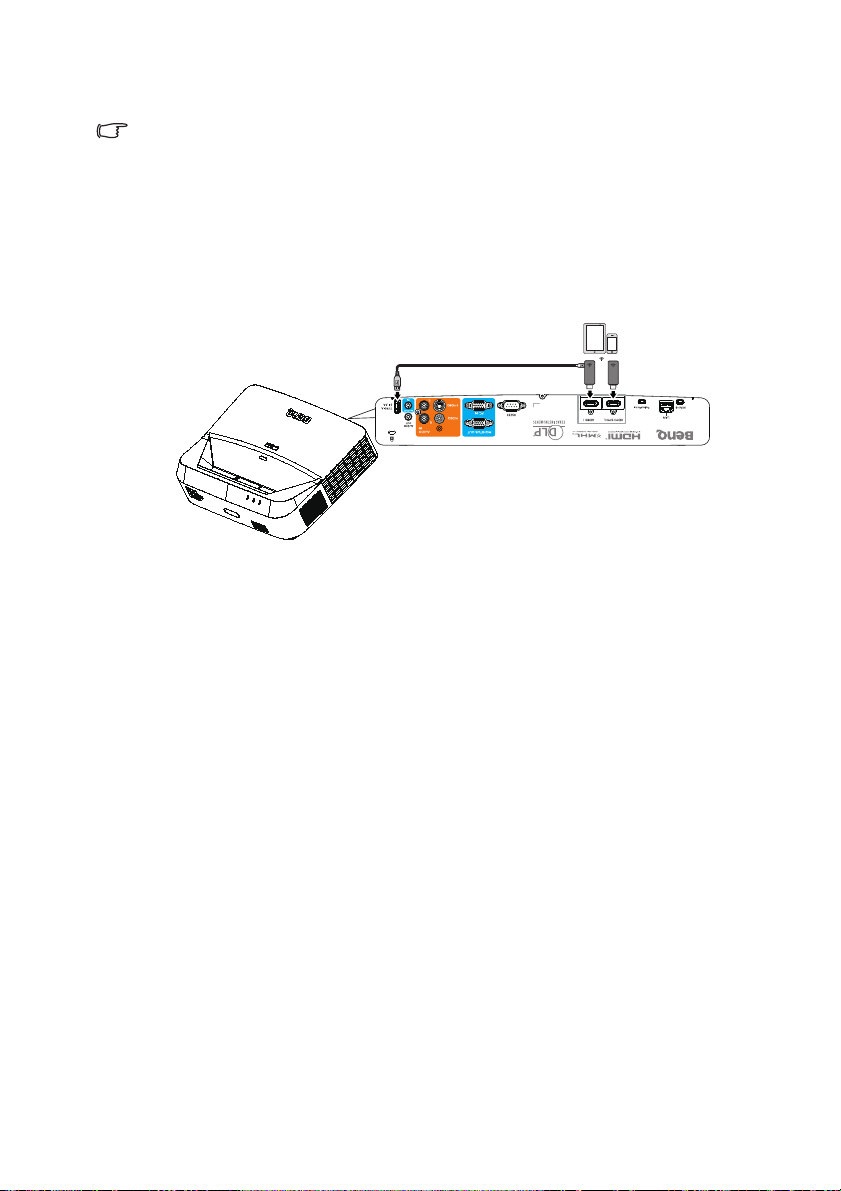
De ingebouwde luidspreker worden gedempt wanneer de AUDIO OUT-stekker
wordt aangesloten.
Als het geselecteerde videobeeld niet wordt weergegeven nadat u de projector hebt
ingeschakeld en de juiste videobron hebt geselecteerd, controleert u of het
videobronapparaat is ingeschakeld en goed werkt. Controleer ook of de
signaalkabels op de juiste manier zijn aangesloten.
Slim apparaat aansluiten
De projector kan de inhoud direct vanaf een smart apparaat projecteren met gebruik
van een draadloze dongle.
Draadloze HDMI-dongle (bijv. BenQ QCastMirror, QCast)
• Sluit de dongle aan op HDMI en USB TYPE-A-poorten op de projector en
schakel het ingangssignaal naar HDMI-1.
• Sluit de dongle aan op de HDMI2/MHL-poort op de projector en schakel het
ingangssignaal naar HDMI-2/MHL.
Aansluitingen22
Page 23

Bediening
I
I
De projector opstarten
1. Sluit de voedingskabel aan op de projector en
een stopcontact. Controleer of de
voedingsindicator op de projector oranje
brandt zodra de stroom is ingeschakeld.
• Gebruik de originele accessoires (bijv.
voedingskabel) alleen met het apparaat
om mogelijke gevaren, zoals elektrische
schok en brand, te voorkomen.
• Als de functie Direct inschakelen is geactiveerd in het menu
SYSTEEMINSTLL: Basis > Gebruiksinstellingen, wordt de projector
automatisch ingeschakeld nadat de voedingskabel is aangesloten en er
stroom wordt geleverd. Zie "Direct inschakelen" op pagina 59 voor
details.
• Als de functie Inschakelen bij signaal is geactiveerd in het menu
SYSTEEMINSTLL: Basis > Gebruiksinstellingen, schakelt de projector
automatisch in als een VGA-signaal is gedetecteerd. Zie "Inschakelen
bij signaal" op pagina 59 voor details.
2. Druk op Voeding op de projector of
op ON op de afstandsbediening om de
projector te starten.
De voedingsindicator knippert en blijft
groen als de projector wordt ingeschakeld.
Het opstarten duurt ongeveer 10-20
seconden. In de latere fase van het
opstarten wordt het opstartlogo
geprojecteerd.
Draai zo nodig aan de scherpstelring om de helderheid van het beeld aan te
passen.
Als de projector nog warm is van de vorige sessie, blijft de ventilator ongeveer 90
seconden draaien voordat de lamp wordt ingeschakeld.
3. Als de projector voor de eerste keer wordt
ingeschakeld, selecteert u de OSD-taal volgens de
instructies op het scherm.
4. Als u een wachtwoord wordt gevraagd, drukt u op
de pijlknoppen om een wachtwoord van zes cijfers
in te voeren. Zie "De wachtwoordfunctie
gebruiken" op pagina 28 voor details.
5. Schakel alle aangesloten apparatuur in.
6. De projector start het zoeken naar
ingangssignalen. Het momenteel gescande
ingangssignaal verschijnt op het scherm. Als de projector geen geldig signaal
Bediening 23
Page 24

waarneemt, blijft het bericht ‘Geen signaal’ op het scherm staan tot er een
ingangssignaal wordt gevonden.
U kunt ook op de knop SOURCE op de projector of afstandsbediening
drukken om het gewenste ingangssignaal te selecteren. Zie "Schakelen tussen
ingangssignalen" op pagina 30 voor details.
• Als gedurende 3 minuten geen signaal is gedetecteerd, gaat de
projector automatisch in de modus ECO BLANK.
Het geprojecteerde beeld aanpassen
Het beeld automatisch aanpassen
In sommige gevallen is het nodig om de
beeldkwaliteit te optimaliseren. Druk hiervoor
op AUTO op de projector of de
afstandsbediening. Binnen 5 seconden past de
ingebouwde functie Intelligente automatische
aanpassing de waarden van Frequentie en Klok
aan om de beste beeldkwaliteit te bieden.
• Het scherm geeft "Automatisch" weer
wanneer AUTO is geactiveerd.
• Deze functie is alleen beschikbaar als het pc-signaal (analoog RGB) is
geselecteerd.
De beeldhelderheid fijn afstemmen
Stel het beeld scherp door de scherpstelring te
draaien.
Wanneer de projector niet op een horizontaal
oppervlak is geplaatst of het scherm en de
projector niet loodrecht op elkaar staan, wordt
het geprojecteerde beeld trapeziumvormig.
Raadpleeg "2D Keystone corrigeren" op pagina
24 voor details om deze situatie te corrigeren.
• Kijk niet in de lens wanneer de lamp is ingeschakeld. Het felle licht van
de lamp kan uw ogen beschadigen.
2D Keystone corrigeren
Met de functie 2D Keystone is een groter installatiegebied mogelijk dan bij conventionele
projectoren die een beperkte positionering voor het scherm hebben.
Om dit te corrigeren, moet u handmatig op de volgende wijze corrigeren.
• De projector of afstandsbediening gebruiken
Bediening
24
Page 25

Druk op / op de projector of / / / op de
afstandsbediening voor het weergeven van de pagina 2D-
keystone. Druk op / om verticale waarden aan te
passen van -20 naar 20. Druk op / om de horizontale
waarden aan te passen van -20 tot 20.
•Via het OSD-menu
1. Druk op MENU/EXIT en selecteer het menu
WEERGAVE.
2. Druk op om 2D-keystone te selecteren en
druk op MODE/ENTER.
3. Druk op /// om de keystone-waarden
aan te passen.
• De toets QUICK INSTALL gebruiken
1. Druk op QUICK INSTALL op de afstandsbediening.
2. Druk op om 2D-keystone te selecteren en druk
op MODE/ENTER.
3. Druk op /// om de keystone-waarden aan te
passen.
Passend in hoeken afstellen
Pas handmatig vier hoeken van het beeld aan door de horizontale en verticale
waarden in te stellen.
•Via het OSD-menu
1. Selecteer Passend tussen hoeken in het
menu WEERGAVE en druk op MODE/
ENTER.
2. Druk op /// om een van de vier
hoeken te selecteren en druk op MODE/ENTER.
Bediening 25
Page 26

3. Druk op / om de verticale waarden aan te
passen tussen 0 en 60.
4. Druk op / om de horizontale waarden aan te
passen tussen 0 en 60.
• De toets QUICK INSTALL gebruiken
1. Druk op QUICK INSTALL op de
afstandsbediening.
2. Druk op om Passend tussen hoeken te
selecteren en druk op MODE/ENTER.
3. Volg de stappen 2 tot 4 hierboven.
26
Bediening
Page 27

De menu's gebruiken
Huidig
ingangssignaal
Pictogram
hoofdmenu
Hoofdmenu
Submenu
Markeren
(geselecteerd)
Druk op
MENU/EXIT
om naar de
vorige pagina
te gaan of af te
sluiten.
Status
De projector beschikt over schermmenu's (OSD) waarin u verschillende aanpassingen
en instellingen kunt opgeven.
Hieronder ziet u een overzicht van het OSD-menu.
Het volgende voorbeeld beschrijft hoe u het OSD-menu instelt.
1. Druk op de projector of de
afstandsbediening op MENU/EXIT
om het OSD-menu te activeren.
2. Gebruik / om het menu
SYSTEEMINSTLL: Basis te
selecteren.
3. Druk op om
Achtergrondkleur te
selecteren en druk op /
om een achtergrondkleur te
selecteren.
4. Druk tweemaal* op MENU/
EXIT op de projector of op
de afstandsbediening om het
menu te sluiten en de
instellingen op te slaan.
*Wanneer u eenmaal
drukt, gaat u terug naar
het hoofmenu en
wanneer u tweemaal
drukt, wordt het OSDmenu gesloten.
Bediening 27
Page 28

De projector beveiligen
Met een beveiligingskabelvergrendeling
De projector moet op een veilige plaats worden geïnstalleerd om diefstal te
voorkomen. Koop anders een slot, zoals een Kensington-slot, om de projector te
beveiligen. Op de achterkant van de projector kunt u een sleuf voor het Kensingtonslot vinden. Zie item 24 op pagina 8 voor details.
Een Kensington-slot met beveiligingskabel is doorgaans een combinatie van code(s) en
slot. Raadpleeg de documentatie van het slot voor meer informatie over het gebruik.
De wachtwoordfunctie gebruiken
Met het oog op beveiliging en het voorkomen van ongeoorloofd gebruik, is de
projector voorzien van een optie voor het instellen van een wachtwoordbeveiliging.
U kunt het wachtwoord instellen via het OSD-menu.
WAARSCHUWING: Indien u de voeding-aan-vergrendelingsfunctie activeert en het
wachtwoord vergeet, zal dit ongemakken veroorzaken. Druk de handleiding zo
nodig af en noteer er uw wachtwoord in. Bewaar de handleiding op een veilige
plaats, zodat u het wachtwoord altijd terug kunt vinden.
Een wachtwoord instellen
Wanneer u een wachtwoord hebt ingesteld, kan de projector alleen worden
gebruikt als het wachtwoord bij elke start van de projector wordt ingevoerd.
1. Open het OSD-menu en ga naar het menu SYSTEEMINSTLL:
Geavanceerd > Beveiligingsins Tellingen. Druk op MODE/ENTER.
2. Druk op om Beveiligingsinstellingen wijzigen te selecteren en druk op
MODE/ENTER.
3. Voer het nieuwe of huidige wachtwoord in.
Zoals hier rechts afgebeeld, staan de vier
pijlknoppen ( , , , ) respectievelijk
voor vier cijfers (1, 2, 3, 4). Druk afhankelijk
van het wachtwoord dat u wilt instellen op de
pijlknoppen om zes cijfers in te voeren voor
het wachtwoord.
Als de functie voor het eerst wordt gebruikt,
het standaardwachtwoord (1, 1, 1, 1, 1, 1) van
de projector invoeren door zesmaal op de pijltjestoets te drukken.
4. Bevestig het nieuwe wachtwoord door dit opnieuw in te voeren. Als het
wachtwoord is ingesteld, keert het OSD-menu terug naar de pagina
Beveiligingsins Tellingen.
BELANGRIJK: de ingevoerde cijfers worden weergegeven als sterretjes op het
scherm. Schrijf het door u gekozen wachtwoord voor of net nadat u het
wachtwoord hebt ingevoerd in deze handleiding, zodat u het bij de hand hebt als u
het mocht vergeten.
Wachtwoord: __ __ __ __ __ __
Bewaar deze handleiding op een veilige plaats.
5. Druk op om Inschakelblokkering te selecteren en selecteer Aan door op
/ te drukken.
6. Sluit het OSD-menu af door op MENU/EXIT te drukken.
28
Bediening
Page 29

Als u het wachtwoord bent vergeten
Als de wachtwoordfunctie is geactiveerd, wordt u
gevraagd het wachtwoord van zes cijfers in te
voeren als u de projector inschakelt. Als u het
verkeerde wachtwoord invoert, verschijnt het
foutbericht van het wachtwoord dat hier rechts
wordt weergegeven. Dit blijft drie seconden op het
scherm staan. Hierna volgt het bericht 'WACHTWOORD INVOEREN'. U kunt een
nieuwe poging doen door een ander wachtwoord van zes cijfers in te voeren. Als u
het wachtwoord niet in deze handleiding hebt genoteerd, en u het echt niet meer
kunt herinneren, kunt u de procedure voor het ophalen van het wachtwoord starten.
Zie "De procedure voor het oproepen van het wachtwoord starten" op pagina 29
voor details.
Wanneer u 5 keer achtereenvolgens een verkeerd wachtwoord invoert, wordt de
projector na korte tijd automatisch uitgeschakeld.
De procedure voor het oproepen van het wachtwoord starten
1. Druk op AUTO op de projector of op de
afstandsbediening en houd de knop 3
seconden ingedrukt. De projector zal
vervolgens een gecodeerd nummer
weergeven op het scherm.
2. Schrijf het nummer op en schakel de
projector uit.
3. Raadpleeg het servicecentrum van BenQ om het nummer te decoderen. U kunt
worden gevraagd een bewijs van aankoop voor te leggen om te controleren of u
een bevoegde gebruiker van de projector bent.
Het wachtwoord wijzigen
1. Open het OSD-menu en ga naar SYSTEEMINSTLL: Geavanceerd >
Beveiligingsins Tellingen.
2. Selecteer Wachtwoord wijzigen en druk op MODE/ENTER. Het bericht
'HUIDIG WACHTWOORD INVOEREN' verschijnt.
3. Voer het oude wachtwoord in.
• Als het wachtwoord juist is, verschijnt het bericht
INVOEREN'
• Als het wachtwoord niet juist is, verschijnt het foutbericht voor het wachtwoord
drie seconden op het scherm. Daarna verschijnt het bericht 'HUIDIG
WACHTWOORD INVOEREN' voor uw nieuwe poging. U kunt op MENU/
EXIT drukken om de wijziging te annuleren of een ander wachtwoord proberen.
4. Voer een nieuw wachtwoord in.
BELANGRIJK: de ingevoerde cijfers worden weergegeven als sterretjes op het
scherm. Schrijf het door u gekozen wachtwoord voor of net nadat u het
wachtwoord hebt ingevoerd in deze handleiding, zodat u het bij de hand hebt als u
het mocht vergeten.
Wachtwoord: __ __ __ __ __ __
Bewaar deze handleiding op een veilige plaats.
.
'NIEUW WACHTWOORD
Bediening 29
Page 30

5. Bevestig het nieuwe wachtwoord door dit opnieuw in te voeren.
6. U hebt een nieuw wachtwoord aan de projector toegewezen. Voer het nieuwe
wachtwoord in als u de projector weer start.
7. Sluit het OSD-menu af door op MENU/EXIT te drukken.
De wachtwoordfunctie uitschakelen
U kunt de wachtwoordbeveiliging ook uitschakelen. Ga terug naar het menu
SYSTEEMINSTLL: Geavanceerd > Beveiligingsins Tellingen >
Beveiligingsinstellingen wijzigen nadat het OSD-menu is geopend en druk op
MODE/ENTER. Het bericht 'WACHTWOORD INVOEREN' verschijnt.
Voer het huidige wachtwoord in.
• Als het wachtwoord correct is, keert het OSD-menu terug naar de pagina
Beveiligingsins Tellingen. Selecteer Inschakelblokkering en kies Uit door
op / te drukken. Wanneer u de projector de volgende keer inschakelt,
hoeft u geen wachtwoord meer in te voeren.
• Als het wachtwoord niet juist is, verschijnt het foutbericht voor het wachtwoord
drie seconden op het scherm. Daarna verschijnt het bericht '
INVOEREN
wijziging te annuleren of een ander wachtwoord proberen.
Hoewel de wachtwoordfunctie is uitgeschakeld, dient u het oude wachtwoord bij de
hand te houden voor het geval u de wachtwoordfunctie ooit weer opnieuw moet
activeren door het oude wachtwoord in te voeren.
' voor uw nieuwe poging. U kunt op
MENU/EXIT
WAC HT WOO RD
drukken om de
Schakelen tussen ingangssignalen
De projector kan tegelijkertijd op verschillende apparaten worden aangesloten.
De beelden van deze apparaten kunnen echter niet tegelijkertijd op volledig scherm
worden weergegeven. Wanneer u opstart, zoekt de projector automatisch de
beschikbare signalen.
Zorg dat de functie Snel automatisch zoeken in het menu INGANG op Aan
staat (dit is de standaardinstelling van deze projector) als u wilt dat de projector de
signalen automatisch zoekt.
U kunt ook handmatig door de beschikbare ingangssignalen cirkelen.
1. Druk op SOURCE op de projector of
afstandsbediening. Er verschijnt een
bronselectiebalk.
2. Druk op / tot het gewenste signaal is
geselecteerd en druk op MODE/ENTER.
Zodra het signaal is gevonden, wordt de
informatie over de geselecteerde bron enkele
seconden weergegeven op het scherm. Als er
meerdere apparaten op de projector zijn
aangesloten, herhaal dan stappen 1-2 om een
ander signaal te zoeken.
Bediening
30
Page 31

• De helderheid van het geprojecteerde beeld verandert overeenkomstig
wanneer u schakelt tussen de verschillende ingangssignalen. "pc"gegevenspresentaties (grafisch) die meestal stilstaande beelden
gebruiken, zijn doorgaans helderder dan "Video"-presentaties die
vooral bewegende beelden gebruiken (films).
• De beschikbare opties voor Beeldmodus zijn afhankelijk van het type
ingangssignaal. Zie "Een beeldmodus selecteren" op pagina 33 voor
details.
• Voor de beste beeldresultaten moet u een ingangssignaal dat bij deze
resolutie uitvoert, kiezen en gebruiken. Andere resoluties worden door de
projector aangepast, afhankelijk van de instelling ‘beeldverhouding’. Dit
kan enige beeldvervorming of verlies van beeldhelderheid veroorzaken.
Zie "De beeldverhouding selecteren" op pagina 31 voor details.
Vergroten en details zoeken
Als u details in het geprojecteerde beeld zoekt, kunt u het beeld vergroten.
Gebruik de pijltoetsen om het beeld te verschuiven.
•De functie Digitale zoom gebruiken
1. Druk op MENU/EXIT en vervolgens op / tot het menu WEERGAVE is
geselecteerd.
2. Druk op om Digitale zoom te selecteren en druk op MODE/ENTER.
De Zoombalk verschijnt.
3. Druk herhaaldelijk op op de projector om het beeld te vergroten tot de
gewenste grootte.
4. Om door het beeld te navigeren, drukt u op MODE/ENTER om te schakelen
naar de panmodus. Druk op de pijltoetsen ( , , , ) om het beeld te
verschuiven.
5. Om het beeld te verkleinen, drukt u op MODE/ENTER om terug te keren
naar de functie voor in-/uitzoomen. Druk op AUTO om de oorspronkelijke
grootte van het beeld te herstellen. U kunt ook herhaaldelijk op drukken tot
de oorspronkelijke grootte is hersteld.
Het beeld kan alleen worden verschoven nadat het beeld is vergroot. U kunt het
beeld verder vergroten terwijl u details zoekt.
De beeldverhouding selecteren
De 'beeldverhouding' is de verhouding tussen de breedte en de hoogte van het beeld.
Door de opkomst van digitale signaalverwerking kunnen digitale weergaveapparaten
zoals deze projector, het beeld dynamisch uitrekken en de beelduitvoer schalen naar
een andere verhouding dan die van het beeldingangssignaal.
De beeldverhouding van de projectie veranderen (ongeacht de beeldverhouding van
de bron):
• Met de afstandsbediening
1. Druk op Aspect om de huidige instelling te tonen.
2. Druk herhaaldelijk op Aspect om een beeldverhouding
te selecteren die past bij het formaat van het
videosignaal en de vereisten van het scherm.
Bediening 31
Page 32

•Via het OSD-menu
16:9-beeld
(LX890UST) (LW890UST) (LH890UST)
4:3-beeld
16:9-beeld
4:3-beeld
16:9-beeld
16:10-beeld
16:6-beeld
1. Druk op MENU/EXIT en vervolgens op / tot het menu WEERGAVE is
geselecteerd.
2. Druk op om Beeldverhouding te selecteren.
3. Druk op / om een beeldverhouding te selecteren die past bij het formaat
van het videosignaal en de vereisten van het scherm.
Info over de beeldverhouding
Er zijn verschillende opties om de beeldverhouding van het beeld in te stellen
afhankelijk van de bron van het ingangssignaal.
1. Auto: schaalt een beeld
verhoudingsgewijs volgens de
oorspronkelijke resolutie van de
projector in horizontale of verticale
breedte.
2. Werkelijk: Projecteert een beeld in de
oorspronkelijke resolutie en past de
grootte aan binnen het weergavegebied.
Voor ingangssignalen met een lagere
resolutie wordt het geprojecteerde
beeld weergegeven in de
oorspronkelijke grootte.
3. 4:3: Past het beeld zo aan, dat het in
het midden van het scherm wordt
weergegeven met een beeldverhouding
van 4:3.
4. 16:9: Past het beeld zo aan, dat het in
het midden van het scherm wordt
weergegeven met een beeldverhouding
van 16:9.
5. 16:10: Past een beeld zo aan, dat het in
het midden van het scherm wordt
weergegeven met een beeldverhouding
van 16:10.
6. 16:6: Past het beeld zo aan, dat het in
het midden van het scherm wordt
weergegeven met een beeldverhouding
van 16:6. (Alleen beschikbaar op
educatiemodel 1080p)
Bediening
32
Page 33

Het beeld optimaliseren
Een beeldmodus selecteren
De projector beschikt over verschillende vooraf
gedefinieerde beeldmodi zodat u de modus kunt
kiezen die het beste past bij uw
gebruiksomgeving en het beeldtype van het
ingangssignaal.
Volg een van de volgende stappen om een
gebruiksmodus te kiezen die voldoet aan uw
behoeften:
• Druk herhaaldelijk op MODE/ENTER op de afstandsbediening of projector tot
de gewenste modus is geselecteerd.
• Ga naar het menu BEELD > Beeldmodus en druk op / om een gewenste
modus te selecteren.
De beeldmodi worden hieronder weergegeven.
1. Helder modus: Maximaliseert de helderheid van het geprojecteerde beeld.
Deze modus is geschikt voor omgevingen waar een uiterst hoge helderheid is
vereist, zoals het gebruik van de projector in een goed verlichte kamer.
2. Presentatie modus (standaard): Is ontworpen voor presentaties. In deze
modus wordt de helderheid benadrukt.
3. Levendig modus: Dit is geschikt voor het weergeven van kleurrijke video en
foto’s met goed gebalanceerde kleurverzadiging en hoge kleurhelderheid
4. sRGB modus: In deze modus worden de RGB-kleuren zo zuiver mogelijk
weergegeven, waardoor de beelden levensecht worden, ongeacht de
helderheidinstellingen. De modus is geschikt voor het bekijken van foto's die zijn
gemaakt met een sRGB-compatibele en correct gekalibreerde camera, en voor
het bekijken van grafische pc-toepassingen en tekenprogramma's zoals AutoCAD.
5. Bioscoop modus: Is geschikt voor het afspelen van kleurrijke films, videoclips van
digitale camera's of DV's via de pc-ingang wanneer de projector in een donkere
omgeving wordt gebruikt.
6. Gebruikersmodus 1/Gebruikersmodus 2 modus: Roept de aangepaste instellingen
op, gebaseerd op de momenteel beschikbare beeldmodi. Zie "De modus
Gebruikersmodus 1/Gebruikersmodus 2 instellen" op pagina 33 voor details.
De modus Gebruikersmodus 1/Gebruikersmodus 2 instellen
Er zijn twee door de gebruiker definieerbare modi als de momenteel beschikbare
beeldmodi niet geschikt zijn voor uw behoeften. U kunt een van de beeldmodi als
beginpunt gebruiken (behalve Gebruikersmodus 1/Gebruikersmodus 2) en de
instellingen aanpassen.
1. Druk op MENU/EXIT om het OSD-menu te openen.
2. Ga naar het menu BEELD > Beeldmodus.
3. Druk op / om Gebruikersmodus 1 op Gebruikersmodus 2 te selecteren.
4. Druk op om Referentiemodus te selecteren.
Deze functie is alleen beschikbaar als de modus Gebruikersmodus 1 of
Gebruikersmodus 2 is geselecteerd in het sub-menu Beeldmodus.
5. Druk op / om een beeldmodus te kiezen die uw eisen het dichtst
benadert.
Bediening 33
Page 34

6. Druk op om een submenu-item te selecteren dat kan worden veranderd en
pas de waarde aan met / . Zie "De beeldkwaliteit fijn afstemmen in de
gebruikersm odi" hieronder voor details.
7. De instelling wordt bij selectie opgeslagen.
Wandkleur gebruiken
Mocht u willen projecteren op een gekleurd oppervlak, zoals een geverfde muur die
niet wit is, dan kan de functie Wandkleur helpen de kleur van het geprojecteerde
beeld te corrigeren zodat eventueel kleurverschil tussen het oorspronkelijke en het
geprojecteerde beeld zoveel mogelijk wordt beperkt.
Gebruik deze functie door naar het menu WEERGAVE > Wandkleur te gaan en
druk op / om de kleur te kiezen die het dichtst de kleur van het
projectieoppervlak benadert. U kunt uit verschillende vooraf gekalibreerde kleuren
kiezen: Lichtgeel, Roze, Lichtgroen, Blauw en Schoolbord.
De beeldkwaliteit fijn afstemmen in de gebruikersmodi
Afhankelijk van het gedetecteerde signaaltype, zijn er enkele door de gebruiker te
defini?en functies beschikbaar wanneer Gebruikersmodus 1 of Gebruikersmodus 2 is
geselecteerd. Op basis van uw behoeften kunt u aanpassingen maken aan deze functies
door ze te markeren en op de projector of afstandsbediening op / te drukken.
Aanpassen van de Helderheid
Hoe hoger de waarde, hoe helderder de afbeelding.
Hoe lager de instelling, hoe donkerder het beeld.
Stel deze knop zo in, dat de zwarte gedeelten van
het beeld gewoon zwart worden weergegeven en
dat er nog details zichtbaar zijn in de donkere
gedeelten.
Aanpassen van het Contrast
Hoe hoger de waarde, hoe groter het contrast.
Gebruik deze optie om het maximale witniveau in
te stellen nadat u eerder de instelling Helderheid
hebt aangepast overeenkomstig de geselecteerde
ingang en de kijkomgeving.
U kunt ook Helderheid of Contrast instellen met de toets
BRIGHT of CONTRAST op de afstandsbediening.
Aanpassen van de Kleur
Lagere instelling levert minder verzadigde kleuren op.
Wanneer de instelling te hoog is, worden de kleuren op het
beeld te fel, waardoor het beeld onrealistisch wordt.
Aanpassen van de Tint
Hoe hoger de waarde, hoe roder het beeld. Hoe lager de waarde, hoe groener het
beeld.
Aanpassen van de Scherpte
Hoe hoger de waarde, hoe scherper het beeld. Hoe lager de waarde, hoe zachter het
beeld.
Aanpassen van de Brilliant Color
Deze functie maakt gebruik van een nieuw kleurverwerkingsalgoritme en
systeemniveauverbeteringen voor een hogere helderheid terwijl de kleuren
34
Bediening
Page 35

natuurgetrouwer en levendiger in beeld komen. Het verhoogt de helderheid van de
middentonen met meer dan 50%. Middentonen komen veel voor in video's en
natuuropnamen, zodat de projector de beelden realistisch en in ware kleuren
weergeeft. Als u beelden van deze kwaliteit wilt, kies dan Aan. Als u dat niet wilt, kies
dan Uit.
Aan is de standaard en aanbevolen keuze voor deze projector. Als Uit is
geselecteerd, is de functie Kleurtemperatuur niet beschikbaar.
Een Kleurtemperatuurselecteren.
De beschikbare opties voor de instelling van de kleurtemperatuur* verschillen
afhankelijk van het geselecteerde signaaltype.
1. Koel: Maakt het beeld blauwachtig wit.
2. Normaal: De witte kleur behoudt de normale schakering.
3. Warm: Maakt het beeld roodachtig wit.
*Meer informatie over de kleurtemperatuur:
Er bestaan vele kleurschakeringen die om verschillende redenen als “wit” worden
beschouwd. Het begrip "kleurtemperatuur" is een van de meest gebruikte methoden
om de kleur wit uit te drukken. Een witte kleur met een lage kleurtemperatuur
vertoont een rode schijn. Een witte kleur met een hoge kleurtemperatuur vertoont
eerder een blauwe schijn.
Een kleurtemperatuur naar wens instellen
Zo stelt u een kleurtemperatuur naar wens in:
1. Selecteer Kleurtemperatuur en selecteer Warm, Normaal of Ko el door
op / te drukken op projector of afstandsbediening.
2. Druk op om Kleurtemp. fijn afstellen te selecteren en druk op MODE/
ENTER. De pagina Kleurtemp. fijn afstellen verschijnt.
3. Druk op / om het item te selecteren dat u wilt veranderen en pas de
waarden aan door op / te drukken.
• R-versterking/G-versterking/B-versterking: Past de contrastniveaus aan van
rood, groen en blauw.
• R-verschuiving/G-verschuiving/B-verschuiving: Past de helderheidsniveaus
aan van rood, groen en blauw.
4. Druk op MENU/EXIT om af te sluiten en de instellingen op te slaan.
3D-kleurbeheer
In de meeste installatieomstandigheden is kleurbeheer niet nodig, bijvoorbeeld in een
klaslokaal, vergaderruimte of woonkamer waar het licht aan blijft, of als door de
vensters daglicht naar binnen komt.
Alleen in permanente installaties met kunstmatige lichtniveaus, zoals directiekamers,
congreszalen of thuisbioscopen, moet kleurbeheer worden overwogen. Met
kleurbeheer kunt u de kleuren fijn afstellen zodat u, als u dat wenst, de kleuren nog
waarheidsgetrouwer kunt weergeven.
Correct kleurbeheer kan alleen worden verkregen onder gecontroleerde en
reproduceerbare weergaveomstandigheden. U hebt een colorimeter (kleurlichtmeter)
en een reeks geschikte bronbeelden nodig om de kleurreproductie te meten. Deze
hulpmiddelen worden niet bij de projector geleverd, maar de verkoper van uw
projector of zelfs een ervaren professionele installateur zou u de nodige hulp moeten
kunnen bieden.
Bediening 35
Page 36

ROOD
BLAUW
GROEN
Geel
Cyaan
Magenta
Kleurbeheer biedt zes reeksen (RGBCMY) kleuren die kunnen worden aangepast.
Als u elke kleur selecteert kunt u onafhankelijk het bereik en verzadiging naar wens
aanpassen.
Als u een testschijft hebt aangeschaft met verschillende kleurtestpatronen, kunt u
deze gebruiken om de kleurpresentatie op monitors, tv's, projectors, enz. te
controleren. U kunt elk beeld van de schijf op het scherm projecteren en vervolgens
het menu 3D-kleurbeheer gebruiken om wijzigingen aan te brengen.
De instellingen aanpassen:
1. Ga naar het menu BEELD en selecteer 3D-kleurbeheer.
2. Druk op MODE/ENTER en de pagina 3D-kleurbeheer verschijnt.
3. Selecteer Primaire kleur en druk op / om een kleur te kiezen. U hebt de
keuze tussen Rood, Geel, Groen, Cyaan, Blauw en Magenta.
4. Druk op om Tint te selecteren en
druk op / om het bereik te
selecteren. Een grotere bereik zal kleuren
bevatten met meer proporties van de
twee aangrenzende kleuren. Raadpleeg de
afbeelding rechts voor de onderlinge
relatie tussen de kleuren.
Als u bijvoorbeeld Rood kiest en het
bereik instelt op 0, wordt alleen puur
rood in het geprojecteerde beeld
geselecteerd. Het verhogen van het bereik
neemt ook rood op dat dicht bij geel en
dicht bij magenta ligt.
5. Druk op om Verzadiging te selecteren en pas de waarden naar wens aan
door te drukken op / . Het effect van elke aanpassing is onmiddellijk
zichtbaar in het beeld.
Als u bijvoorbeeld Rood kiest en het bereik instelt op 0, wordt alleen de
verzadiging van puur rood beïnvloed.
• Verzadiging is de hoeveelheid van die kleur in een videobeeld. Lagere instellingen
produceren minder verzadigde kleuren; een instelling van "0" verwijdert alle kleur
uit het beeld. Als de verzadiging te hoog is, zal die kleur overweldigend en
onrealistisch zijn.
6. Druk op om Ve rs te rk ing te selecteren en pas de waarden naar wens aan
door te drukken op / . Het contrastniveau van de geselecteerde primaire
kleur wordt beïnvloedt. Het effect van elke aanpassing is onmiddellijk zichtbaar
in het beeld.
7. Herhaal stappen 3 tot 6 voor andere kleuraanpassingen.
8. Zorg dat u alle gewenste aanpassingen maakt.
9. Druk op MENU/EXIT om af te sluiten en de instellingen op te slaan.
De huidige of alle beeldmodi opnieuw instellen
1. Ga naar het menu BEELD en selecteer Beeldinstelling herstellen.
2. Druk op MODE/ENTER en druk op / om Huidige of Alle te selecteren.
• Huidige: herstelt de fabrieksinstellingen van de huidige beeldmodus.
• Alle: herstelt de fabrieksinstellingen van alle instellingen, behalve
Gebruikersmodus 1/Gebruikersmodus 2 in het menu BEELD.
36
Bediening
Page 37

De presentatietimer instellen
De presentatietimer kan de presentatietijd op het scherm weergeven om u te helpen
uw tijd tijdens het geven van presentaties beter te beheren. Volg onderstaande
stappen om deze functie te gebruiken:
1. Ga naar het menu SYSTEEMINSTLL: Basis > Presentatietimer en druk
op MODE/ENTER om de pagina Presentatietimer weer te geven.
2. Selecteer Timerinterval en bepaal de timerperiode door op / te
drukken. De tijdsduur kan worden ingesteld van 1 tot 5 minuten in stappen van
1 minuut, en van 5 tot 240 minuten in stappen van 5 minuten.
3. Druk op om Timerweergave te selecteren en om te kiezen of de timer op
het scherm moet worden weergegeven door te drukken op / .
Selectie Beschrijving
Altijd
1 min./2 min./3 min.
Nooit
4. Druk op om Timerpositie te selecteren en stel de timerpositie in door te
drukken op / .
Linksboven Linksonder Rechtsboven Rechtsonder
5. Druk op om Aftelrichting te selecteren en selecteer de gewenste
telrichting door te drukken op / .
Hiermee wordt de timer gedurende de gehele presentatietijd
op het scherm weergegeven.
Geeft de timer op het scherm weer tijdens de laatste 1/2/3
minu(u)t(en).
Hiermee wordt de timer gedurende de gehele presentatietijd
verborgen.
Selectie Beschrijving
Optellen Telt op vanaf 0 tot de vooraf ingestelde tijd.
Aftellen Telt af vanaf de vooraf ingestelde tijd naar 0.
6. Druk op om Herinnering voor geluid te selecteren en beslis of u het
herinneringsgeluid wilt activeren door op / te drukken. Als u Aan
selecteert, kunt u gedurende de laatste 30 seconden van het aftellen/optellen
een dubbele pieptoon horen. Wanneer de timer ten einde is, wordt een
driedubbele pieptoon weergegeven.
7. Activeer de presentatietimer door te drukken op , druk op / om Aan
te selecteren en druk op MODE/ENTER.
8. Er wordt een bevestigingsbericht weergegeven. Selecteer Ja en druk op MODE/
ENTER om te bevestigen. Het bericht "Timer is ingeschakeld!" wordt
weergegeven op het scherm. De timer start met tellen vanaf het moment dat de
timer wordt ingeschakeld.
Volg de onderstaande stappen om de timer stop te zetten:
1. Ga naar het menu SYSTEEMINSTLL: Basis > Presentatietimer en druk
op om de pagina Uit te selecteren. Druk op MODE/ENTER. Er wordt een
bevestigingsbericht weergegeven.
Bediening 37
Page 38

2. Selecteer Ja en druk op MODE/ENTER om te bevestigen. Het bericht
"Timer is uitgeschakeld!" wordt weergegeven op het scherm.
Het beeld verbergen
Als u wilt dat de aandacht van het publiek volledig
op de presentator is gevestigd, gebruikt u ECO
BLANK om het beeld op het scherm te
verbergen en de lichtbron is uitgeschakeld. Druk
op een willekeurige toets op de projector of de
afstandsbediening om het beeld te herstellen.
Wanneer deze functie is geactiveerd terwijl een
audio-ingang is aangesloten, is de audio nog steeds
hoorbaar.
U kunt de inactief-timer instellen in het menu SYSTEEMINSTLL: Basis >
Gebruiksinstellingen > Inactief-timer zodat de projector het beeld automatisch
na een bepaalde tijd herstelt als bij inactief beeld geen actie is ondernomen. De duur
kan worden ingesteld van 5 tot 30 minuten in stappen van 5 minuten.
• Blokkeer de projectielens niet voor het projecteren, anders kan het
blokkerende object oververhit raken.
• Ongeacht of de Inactief-timer s geactiveerd, kunt u op een toets op de
projector of afstandsbediening drukken om het beeld te herstellen.
Het beeld stilzetten
Druk op FREEZE op de afstandsbediening om het beeld stil
te zetten. Het woord 'STILZETTEN' wordt op het scherm
weergegeven. Druk op een willekeurige toets op de
projector of afstandsbediening om verder te gaan met
afspelen.
Zelfs wanneer een beeld op het scherm is stilgezet, blijven de
beelden op de video of een ander apparaat doorlopen. Als de
aangesloten apparaten geluid weergeven, blijft u het geluid
horen hoewel het beeld niet meer beweegt.
Gebruik op grote hoogte
We raden u aan Hoogtemodus te gebruiken wanneer uw omgeving tussen 1500
meter tot 3000 meter boven zeeniveau ligt, met een omgevingstemperatuur tussen 0
en 35°C.
Gebruik Hoogtemodus niet als uw hoogte tussen 0 en 1500 meter is, met een
omgevingstemperatuur tussen 0 en 35°C. De projector zal dan te veel afkoelen als u
de modus inschakelt in dergelijke omstandigheden.
De Hoogtemodus activeren:
1. Druk op MENU/EXIT en vervolgens op / tot het menu
SYSTEEMINSTLL: Geavanceerd is geselecteerd.
2. Druk op om Hoogtemodus te selecteren en druk op / om Aan te
selecteren. Er wordt een bevestigingsbericht weergegeven.
Bediening
38
Page 39

3. Selecteer Ja en druk op MODE/ENTER.
Het gebruik onder "Hoogtemodus" kan een hoger bedrijfsgeluid van meer decibels
veroorzaken vanwege de hogere ventilatorsnelheid die nodig is om de algemene
koeling en prestaties van het systeem te verbeteren.
Als u deze projector in andere extreme omstandigheden dan de bovenstaande
gebruikt, wordt het apparaat mogelijk automatisch uitgeschakeld om te voorkomen
dat de projector oververhit geraakt. Selecteer in dergelijke gevallen de hoogtemodus
om deze symptomen te verhelpen. Dit betekent echter niet dat de projector in alle
ruwe of extreme omstandigheden kan worden gebruikt.
Het geluid aanpassen
De geluidsaanpassingen zoals hieronder weergegeven, hebben invloed op de
luidspreker(s) van de projector. Controleer of u een juiste aansluiting hebt gemaakt
met de audio-ingang van de projector. Zie "Aansluitingen" op pagina 20 voor uitleg
over het aansluiten op de audio-ingang.
Het geluid dempen
Om het volume te regelen, drukt u op MUTE op de
afstandsbediening, of:
1. Druk op MENU/EXIT en vervolgens op / tot
het menu SYSTEEMINSTLL: Geavanceerd is
geselecteerd.
2. Druk op om Geluidsinstellingen te selecteren en
druk op MODE/ENTER. De pagina
Geluidsinstellingen wordt weergegeven.
3. Selecteer Geluid uit en selecteer Aan.
Het volume regelen
Om het volume te regelen, drukt u op VOLUME op de
afstandsbediening, of:
1. Herhaal de bovenstaande stappen 1-2.
2. Selecteer Volu me en selecteer een gewenst geluidsvolume.
De beltoon uitschakelen
Om de beltoon uit te schakelen:
1. Herhaal stappen 1-2 in de paragraaf Het geluid uitzetten.
2. Selecteer Beltoon aan/uit en selecteer Uit.
De enige manier om Beltoon aan/uit te veranderen is door hier Aan of Uit te kiezen.
Het geluid dempen of het geluidsniveau veranderen heeft geen effect op Beltoon
aan/uit.
Instelling Automatisch uitschakelen
Via deze functie wordt de projector automatisch uitgeschakeld als er gedurende een
ingestelde periode geen ingangsbron wordt gedetecteerd, zodat de levensduur van de
lamp niet onnodig wordt verbruikt.
Stel Automatisch uitschakelen
Gebruiksinstellingen > Automatisch uitschakelen te gaan en op / te drukken.
De tijdsduur kan worden ingesteld van 5 tot 30 minuten, in stappen van 5 minuten. Als de vooraf
ingestelde tijdsduur niet geschikt is voor uw presentatie, selecteert u Uitschakelen.
De projector wordt niet automatisch binnen een bepaalde periode uitgeschakeld.
in door naar het menu SYSTEEMINSTLL: Basis >
Bediening 39
Page 40
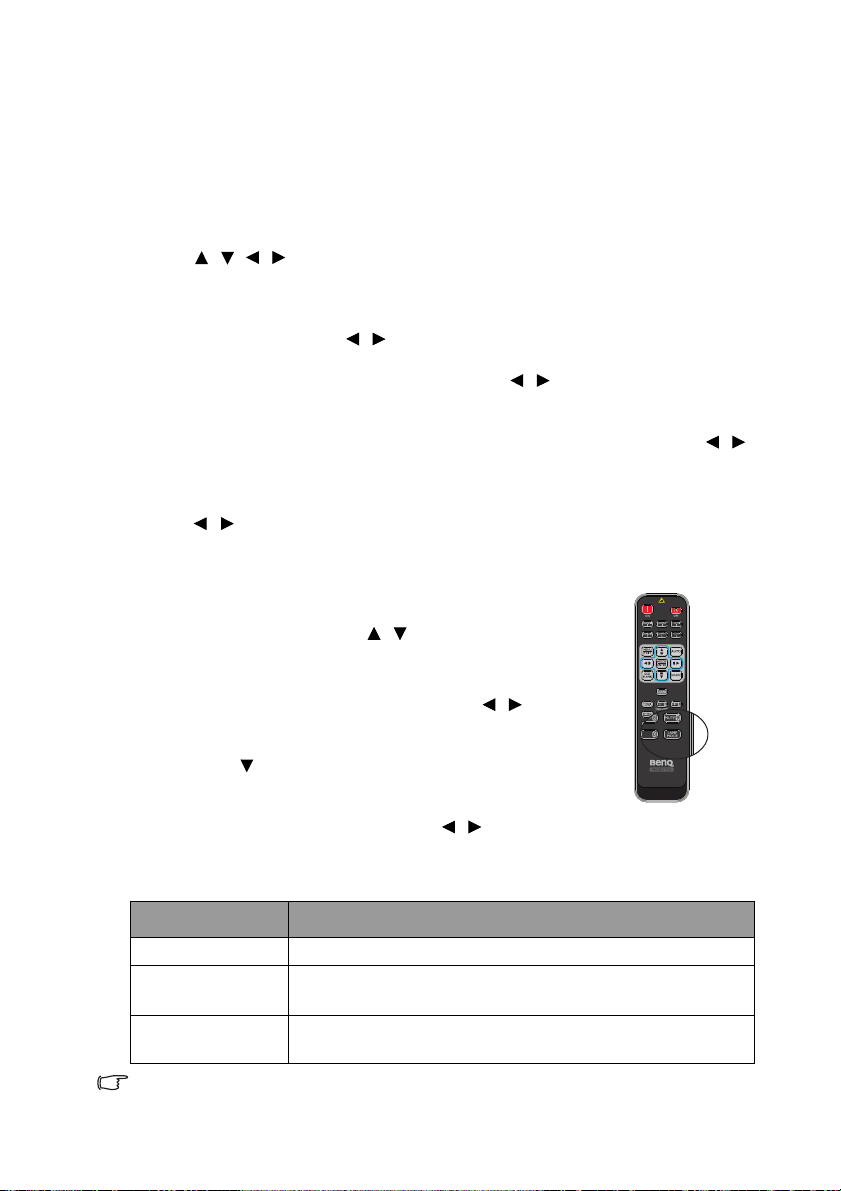
De menuweergave van de projector aanpassen
U kunt de OSD-menu's instellen volgens uw voorkeur. De volgende instellingen
hebben geen invloed op de projectie-instellingen, de bediening of de prestaties van de
projectie.
• Ta a l in het menu SYSTEEMINSTLL: Basis stelt de OSD-menu's in op een
voor u bekende taal. Druk op MODE/ENTER om de taalpagina weer te geven.
Met /// en MODE/ENTER selecteert u de taal.
• Weergaveduur menu in het menu SYSTEEMINSTLL: Basis > Menu-
instellingen stelt de tijd in hoelang het OSD-menu geactiveerd blijft na de laatste
ingedrukte toets. U kunt een tijdsduur tussen 5 en 30 seconden kiezen, in stappen
van 5 seconden. Gebruik / om een geschikt tijdsframe te kiezen.
• Menupositie in het menu SYSTEEMINSTLL: Basis > Menu-instellingen
stelt de OSD-positie in op vijf locaties. Gebruik / om de positie van uw
voorkeur te kiezen.
• Herinnering in het menu SYSTEEMINSTLL: Basis > Menu-instellingen
bepaalt of herinneringsberichten op het scherm worden weergegeven. Met /
selecteert u de gewenste instelling.
• Opstartscherm in het menu SYSTEEMINSTLL: Basis stelt het logoscherm
van uw voorkeur in dat wordt weergegeven tijdens het opstarten van de projector.
Met / selecteert u een venster.
Selecteer de lampmodus
• Met de afstandsbediening.
Druk op LAMP MODE waarna de selectiebalk voor de
lampmodus verschijnt. Gebruik / om Normaal/
Economisch/Dimmen te selecteren.
• Met het OSD-menu.
1. Druk op MENU/EXIT en vervolgens op / tot
het menu SYSTEEMINSTLL: Geavanceerd is
geselecteerd.
2. Druk op om Lampinstellingen te selecteren en
druk op MODE/ENTER. De pagina
Lampinstellingen wordt geopend.
3. Selecteer Lampmodus en druk op / om
Normaal/Economisch/Dimmen te selecteren. De helderheid van de lamp
verschilt afhankelijk van de lampmodus. Raadpleeg de beschrijvingen in de
onderstaande tabel.
Lampmodus Beschrijving
Normaal Biedt volledige lamphelderheid
Economisch
Dimmen
Als de modus Economisch of Dimmen is geselecteerd, wordt de lichtuitvoer
verminderd en worden de geprojecteerde beelden donkerder.
Verlaagt de helderheid om de levensduur van de lichtbron te
verlengen en het geluid van de ventilator te verminderen
Verlaagt de helderheid om een langere levensduur van de
lichtbron te bieden.
40
Bediening
Page 41

Lessjabloon gebruiken
Om het leerkrachten gemakkelijker te maken op het bord te schrijven, kunt u de
ingebouwde sjabloon gebruiken via het OSD.
Open het OSD-menu en ga naar WEERGAVE > Lessjabloon. Kies Schoolbord/
Wit bord > Uit/Lettervorming/Werkblad/Coördinatenkaart. Het Lessjabloon
verschijnt.
Lessjabloon Wit bord Schoolbord
Lettervorming
Werkblad
Coördinatenkaart
Bediening 41
Page 42

De projector bedienen via een LANomgeving
Via Kabel-lan kunt u de projector met een webbrowser vanaf een computer bedienen
indien de computer en de projector correct zijn aangesloten op hetzelfde Kabel-lan.
De instellingen voor Kabel-lan configureren
Wanneer u in een DHCP-omgeving werkt:
1. Neem een RJ45-kabel en sluit het ene uiteinde van de LAN-ingang van de
projector aan op het andere uiteinde van de RJ45-poort.
Bij het aansluiten van de RJ45-kabel, moet u draaien en verstrengelen van de kabel
vermijden aangezien dit kan leiden tot signaalruis of onderbreking.
2. Druk op MENU/EXIT en vervolgens op / tot het menu
SYSTEEMINSTLL: Geavanceerd is geselecteerd.
3. Druk op om Netwerkinstellingen te selecteren en druk op MODE/
ENTER. De pagina Netwerkinstellingen wordt geopend.
4. Druk op om Vaste LAN te selecteren en druk op MODE/ENTER. De
pagina Vaste LA N wordt weergegeven.
5. Druk op om DHCP te selecteren en druk op / om Aan te selecteren.
6. Wacht ongeveer 15 - 20 seconden en ga vervolgens opnieuw naar de pagina
Vaste LA N.
7. De instellingen IP-adres, Subnetmasker, Standaardgateway, en Dns-
server worden getoond. Noteer het IP-adres dat wordt weergegeven in de rij
IP-adres.
Als het IP-adres nog niet wordt weergegeven, neem dan contact op met uw ITSbeheerder.
8. Ga terug naar de pagina SYSTEEMINSTLL: Geavanceerd >
Netwerkinstellingen.
9. Druk op om AMX-apparaat detecteren te markeren en druk op /
om Aan of Uit te selecteren. Wanneer AMX-apparaat detecteren Aan is,
kan de projector door een AMX-controller gedetecteerd worden.
Wanneer u niet in een DHCP-omgeving werkt:
1. Herhaal de bovenstaande stappen 1-4.
2. Druk op om DHCP te selecteren en druk op / om Uit te selecteren.
3. Neem contact op met uw ITS-beheerder voor informatie over de instellingen
voor IP-adres, Subnetmasker, Standaardgateway, en Dns-server.
4. Druk op om het item dat u wilt wijzigen te selecteren en druk op MODE/
ENTER.
42
Bediening
Page 43

5. Druk op / om de cursor te verplaatsen en druk vervolgens op / om
1
2
de waarde in te voeren.
6. Druk op MODE/ENTER om de instelling op te slaan. Druk op MENU/EXIT
als u de instelling niet wilt opslaan.
7. Druk op om Toepassen te selecteren en druk op MODE/ENTER.
8. Druk op MENU/EXIT om terug te keren naar de pagina
Netwerkinstellingen, druk op om AMX-apparaat detecteren te
markeren en druk op / om Aan of Uit te selecteren.
9. Druk op MENU/EXIT om het menu af te sluiten.
De projector extern bedienen via een webbrowser
Wanneer u het juiste IP-adres voor de projector hebt en de projector staan aan of in
de stand-by-modus, kunt u eender welke computer op hetzelfde lokale netwerk
gebruiken om de projector te bedienen.
1. Voer het adres van de project in de adresbalk van de webbrowser in en klik op
Gaan.
2. De bedieningspagina van het externe netwerk wordt geopend. Met deze pagina
(Creston eControl) kunt u de projector op dezelfde wijze bedienen als met de
afstandsbediening of het bedieningspaneel op de projector.
1 Om de ingangsbron te verwisselen, klikt u op het gewenste signaal.
De bronlijst varieert overeenkomstig de aansluitingen die
beschikbaar zijn op de projector. ''Video'' staats voor het
Videosignaal.
Bediening 43
Page 44

2Menu
1
2
5
3
4
Auto PC
Blank (Leeg)
Invoer
()
()
Zie "Afstandsbediening" op pagina 10 voor
details.
()
()
OK
Activeert het geselecteerde item van het OSDmenu.
Met de toolspagina kunt u de projector beheren en de LAN-bedieningsinstellingen en
beveiligde toegang tot de externe netwerkbediening op deze projector configureren.
1. U kunt de projector een naam geven, zijn locatie en de verantwoordelijke
persoon traceren.
2. U kunt de LAN-bedieningsinstellingen aanpassen.
3. Zodra die zijn ingesteld is de toegang tot de externe netwerkbediening op deze
projector beveiligd met een wachtwoord.
4. Zodra het is ingesteld is de toegang tot de toolspagina beveiligd met een
wachtwoord.
5. Druk op Afsluiten om terug te gaan naar de pagina Externe netwerkbediening.
Nadat de aanpassingen zijn gemaakt, drukt u op de knop Verzenden en de gegevens
worden opgeslagen in de projector
Let op de beperking van de invoerlengte (inclusief spatie en andere
interpunctietoetsen) in de lijst hieronder:
Categorie-item Invoerlengte Maximumaantal tekens
Bediening
44
Page 45

IP-adres 15
Druk op Afsluiten
om terug te gaan
naar de pagina
Externe
netwerkbediening.
Crestron Control
IP-ID 4
Poort 5
Naam projector 22
Projector
Locatie 22
Toegewezen aan (NVT)
DHCP (ingeschakeld) 15
IP-adres 15
Netwerkconfiguratie
Subnetmasker 15
Standaardgateway 15
Dns-server (NVT)
Ingeschakeld (NVT)
Gebruikerswachtwoord
Nieuw wachtwoord 15
Bevestigen 15
Ingeschakeld (NVT)
Beheerderswachtwoord
Nieuw wachtwoord 15
Bevestigen 15
Deze informatiepagina toont de informatie en status van deze projector.
Ga voor meer informatie naar http://www.crestron.com & www.crestron.com/
getroomview.
Bediening 45
Page 46

Firmware via LAN opwaarderen
De BenQ Easy Firmware Updater is een softwareprogramma dat extern en
gecentraliseerd opwaarderen van de BenQ network projector op een host computer
mogelijk maakt.
De belangrijkste functies van de BenQ Easy Firmware Updater zijn:
• Naar projectoren in een ander subnet zoeken.
• Firmware-upgrades voor meerdere projectoren tegelijkertijd ondersteunen
(maximaal 255).
Neem contact op met BenQ-service voor meer informatie over het gebruik van het
tool.
46
Bediening
Page 47

PointWrite-module installeren op projector om interactiefunctie te gebruiken
U kunt een PointWrite-module (PW40U, een onafhankelijk verkocht optioneel
accessoire) installeren op de projector om de interactieve functie te starten.
Installatie camera op projector
Zorg ervoor dat de PointWrite-camera goed is geïnstalleerd voordat u de interactieve
functie activeert.
Gebruik de USB-kabel om de projector met pc te verbinden. Sluit het USB mini-Buiteinde aan op de projector en sluit het USB type-A-uiteinde aan op PC.
Controleer “Apparaatbeheer“ vanaf uw computer om ervoor te zorgen dat het
PointWrite-apparaat wordt herkend door uw computer.
Bij het afronden van de installatie van de PointWrite-module, raadpleegt u de
PW40U-gebruikershandleiding voor nadere instructies.
Bediening 47
Page 48

De projector uitschakelen
I
I
I
I
1. Druk op Voeding op de projector. Er
wordt een bevestiging weergegeven.
Wanneer u niet binnen enkele seconden
reageert, verdwijnt het bericht. Als u de
afstandsbediening gebruikt, drukt u op OFF
om de projector uit te schakelen.
2. Druk nogmaals op Voeding op de
projector. De voedingsindicator knippert oranje, de projectorlamp wordt
uitgeschakeld en de ventilatoren blijven draaien zodat de projector kan afkoelen.
• Om de lamp te beschermen, zal de projector niet op opdrachten
reageren tijdens het afkoelen.
3. Zodra het afkoelen voltooid is, brandt de voedingsindicator oranje en
stoppen de ventilatoren.
4. Trek de stroomkabel uit het stopcontact als
de projector geruime tijd niet zal worden
gebruikt.
• Ter bescherming van de lamp gaan, als de
projector niet op de juiste manier is
afgesloten, de ventilatoren enkele
minuten draaien als u de projector weer
wilt starten. Druk nogmaals op
VOEDING om de projector te starten nadat de ventilatoren zijn
gestopt en de voedingsindicator oranje brandt.
• De feitelijke levensduur van de lamp kan variëren door verschillende
omgevingsomstandigheden en het gebruik.
Bediening
48
Page 49

Menubediening
Menusysteem
De OSD-menu's kunnen verschillen, afhankelijk van het geselecteerde signaaltype.
1. Menu WEERGAVE
Submenu Submenu-item/Opties
Wandkleur Uit/Lichtgeel/Roze/Lichtgroen/Blauw/Schoolbord
Beeldverhouding Auto/Werkelijk/4:3/16:9/16:10/16:6
2D-keystone
Passend tussen
hoeken
Positie
Fase
Horizontale
afmeting
Digitale zoom
Digitaal krimpen
Auto
Top-Bottom
Frame Sequential
Frame Packing
Side-by-side
Uit
Uitschakelen/Omkeren
3D-instellingen 1 Ja/Nee
3D-instellingen 2 Ja/Nee
3D-instellingen 3 Ja/Nee
3D-instellingen 1 Ja/Nee
3D-instellingen 2 Ja/Nee
3D-instellingen 3 Ja/Nee
Uit
Uit/Lettervorming/Werkblad/
Coördinatenkaart
Uit/Lettervorming/Werkblad/
Coördinatenkaart
3D
Lessjabloon
3D-modus
3D sync
omkeren
3D-instellingen
opslaan
3D-instellingen
toepassen
Schoolbord
Wit bord
Bediening 49
Page 50

2. BEELD menu
Submenu Submenu-item/Opties
Beeldmodus
Referentiemodus Helder/Presentatie/Levendig/sRGB/Bioscoop/(3D)
Helderheid
Contrast
Kleur
Tint
Scherpte
Brilliant Color Aan/Uit
Kleurtemperatuur Koel/Normaal/Warm
Kleurtemp. fijn
afstellen
3D-kleurbeheer
Beeldinstelling
herstellen
Helder/Presentatie/Levendig/sRGB/Bioscoop/(3D)/
Gebruikersmodus 1/Gebruikersmodus 2
R-versterking
G-versterking
B-versterking
R-verschuiving
G-verschuiving
B-verschuiving
Primaire kleur R/G/B/C/M/Y
Tint
Ve rz adi g in g
Versterking
Huidige
Alle
Annuleren
3. Menu INGANG
Submenu Submenu-item/Opties
Snel automatisch
zoeken
Hdmi-formaat Auto/RGB volledig/RGB beperkt/YUV volledig/YUV beperkt
HDMI-equalizer
Bediening
50
Aan/Uit
HDMI-1
HDMI-2
Page 51

4. Menu SYSTEEMINSTLL: Basis
Submenu Submenu-item/Opties
Timerinterval 1~15~240 minuten
Timerweergave Altijd/3 min./2 min./1 min./Nooit
Timerpositie
Presentatietimer
Ta a l
Projectorpositie Tafel voor/Tafel achter/Plafond achter/Plafond voor
Menu-instellingen
Gebruiksinstellingen
Paneeltoetsblokkering
Achtergrondkleur BenQ/Zwart/Blauw/Paars
Opstartscherm BenQ/Zwart/Blauw
USB-aan/
uitschakelaar
Aftelrichting Aftellen/Optellen
Herinnering voor
geluid
Aan Ja/Nee
Uit Ja/Nee
Weergaveduur
menu
Menupositie
Herinnering Aan/Uit
Direct
inschakelen
Inschakelen bij
signaal
Automatisch
uitschakelen
Inactief-timer
Slaaptimer
Filtertimer
resetten
Aan/Uit Ja/Nee
Aan/Uit
Linksboven/Linksonder/Rechtsboven/
Rechtsonder
Aan/Uit
5 sec./10 sec./20 sec./30 sec./Altijd
Midden/Linksboven/Rechtsboven/
Rechtsonder/Linksonder
Aan/Uit
Computer Aan/Uit
HDMI Aan/Uit
Uitschakelen/3 min./10 min./15 min./
20 min./25 min./30 min.
Uitschakelen/5 min./10 min./15 min./
20 min./25 min./30 min.
Uitschakelen/30 min./1 uur/2 uur/
3 uur/4 uur/8 uur/12 uur
Reset/Annuleren
Bediening 51
Page 52

5. Menu SYSTEEMINSTLL: Geavanceerd
Submenu Submenu-item/Opties
Hoogtemodus Aan/Uit Ja/Nee
Modus
ventilatorsnelheid
Geluidsinstellingen
Lampinstellingen
Beveiligingsins
Tellingen
Baud-ratio 9600/14400 /19200/38400/57600/115200
Testpatroon Aan/Uit
Ondertitels
Stand-byinstellingen
Filter Aan/Uit Ja/Nee
Vertica l e p roj e c tie Aan/Uit Ja/Nee
Geluid uit Aan/Uit
Volum e
Beltoon aan/uit Aan/Uit
Normaal
Lampmodus
Gebruiksduur lamp
Wachtwoord
wijzigen
Beveiligingsinstellingen
wijzigen
Ondertitels aan Aan/Uit
Ondertitelversie OT1/OT2/OT3/OT4
Netwerk
Monitor-uit Aan/Uit
Audio pass-through
Economisch
Dimmen
Gebruiksduur lamp
Normaal
Economisch
Dimmen
Netwerkstandbymodus
inschakelen
Naar normale
stand-bymodus
schakelen
Uit
Audio in
Audio L/R
HDMI-1
HDMI-2/MHL
Inschakelblokke
ring
Aan/Uit
Uit/20 min./1 uur/
3 uur/6 uur
52
Bediening
Page 53

Status
DHCP Aan/Uit
Vaste LA N
Netwerkinstellingen
AMX-apparaat
detecteren
MAC-adres
Instellingen
herstellen
6. Menu INFORMATIE
Submenu Submenu-item/Opties
Huidige
systeemstatus
Reset/Annuleren
Native resolutie
Ingang
Beeldmodus
Lampmodus
Resolutie
3D-formaat
Kleursysteem
Gebruiksduur lamp
Gebruikstijd van filter
Firmware-versie
IP-adres
Subnetmasker
Standaardgateway
Dns-server
Toepassen
Aan/Uit
Ve rb ind e n/
Ve rb re ke n
De menuopties zijn beschikbaar wanneer de projector minstens één geldig signaal
detecteert. Wanneer er geen apparatuur op de projector is aangesloten of als er geen
signaal wordt gedetecteerd, zijn slechts beperkte menuopties beschikbaar.
Bediening 53
Page 54

Beschrijving van elk menu
• De standaardwaarden die in deze handleiding zijn weergegeven, vooral
op de pagina's 54-63, zijn uitsluitend informatief bedoeld. Ze kunnen
verschillen tussen de projectors vanwege de voortdurende verbetering
van de producten.
1. WEERGAVE menu
FUNCTIE BESCHRIJVING
Wandkleur
Beeldverhouding
2D-keystone
Passend tussen
hoeken
Positie
Corrigeert de kleur van het geprojecteerde beeld als het
projectieoppervlak niet wit is. Zie "Wandkleur gebruiken" op pagina 34
voor details.
Er zijn vier opties voor het instellen van de beeldverhouding,
afhankelijk van de bron van het ingangssignaal. Zie "De
beeldverhouding selecteren" op pagina 31 voor details.
Corrigeert verticale en horizontale trapeziumvorming van het beeld.
Zie "2D Keystone corrigeren" op pagina 24 voor details.
Pas handmatig vier hoeken van het beeld aan door de horizontale en
verticale waarden in te stellen. Zie "Passend in hoeken afstellen" op
pagina 25 voor details.
De pagina voor het aanpassen van de positie wordt weergegeven. U
verplaatst het geprojecteerde beeld met de richtingspijlen. De waarden
die onder aan de pagina worden weergegeven, veranderen telkens
wanneer u op een knop drukt tot het maximum of minimum is bereikt.
Deze functie is alleen beschikbaar indien een pc-signaal
(analoog RGB) is geselecteerd.
Hiermee past u de klokfase aan om vervorming
van het beeld te verminderen.
Fase
Horizontale
afmeting
Digitale zoom
Digitaal krimpen
Bediening
54
Deze functie is alleen beschikbaar indien
een pc-signaal (analoog RGB) is geselecteerd.
Stelt de horizontale breedte van het beeld in.
Deze functie is alleen beschikbaar indien een pc-signaal
(analoog RGB) is geselecteerd.
Vergroot het geprojecteerde beeld. Zie "Vergroten en details zoeken"
op pagina 31 voor details.
Krimpt het beeld met middelste punt van het beeld vastgezet.
1.
Druk op MENU/EXIT en vervolgens op / tot het menu
WEERGAVE is geselecteerd. Druk op om Digitaal
krimpen te selecteren en druk op MODE/ENTER.
2. Druk op / om het beeld naar een gewenste grootte te
reduceren.
Page 55

FUNCTIE BESCHRIJVING
Deze projector beschikt over een 3D-functie waarmee u 3D-films,
video's en sportevenementen op een realistischere manier kunt bekijken
door de diepte van de beelden weer te geven. U moet een 3D-bril
dragen om 3D-beelden te kunnen bekijken.
3D-modus
De standaardinstelling is Auto en de projector kiest automatisch een
geschikte 3D-indeling zodra 3D-inhoud gedetecteerd wordt. Als de
projector de 3D-indeling niet herkent, druk u op / om een 3D-
3D
Lessjabloon
modus te kiezen.
3D sync omkeren
Als u vaststelt dat de beelddiepte omgekeerd is, schakelt u deze functie
in om het probleem te verhelpen.
3D-instellingen opslaan
Huidige 3D-instellingen opslaan.
3D-instellingen toepassen
Opgeslagen 3D-instellingen toepassen.
Biedt een aantal sjablonen als leerhulpmiddelen. Trainers kunnen deze
gebruiken om les te geven. Zie "Lessjabloon gebruiken" op pagina 41
voor details.
Bediening 55
Page 56

2. BEELD menu
FUNCTIE BESCHRIJVING
Beeldmodus
Referentiemodus
Helderheid
Contrast
Kleur
Tint
Scherpte
Brilliant Color
Met de vooraf ingestelde beeldmodi kunt u de instellingen van het
projectorbeeld aanpassen aan het type programma. Zie "Een
beeldmodus selecteren" op pagina 33 voor details.
Selecteert een beeldmodus die het best overeenkomt op uw
behoeften op het vlak van beeldkwaliteit en zorgt voor het verder fijn
afstemmen van het beeld op basis van de selecties op deze pagina.
Zie "De modus Gebruikersmodus 1/Gebruikersmodus 2 instellen" op
pagina 33 voor details.
Past de helderheid van het beeld aan. Zie "Aanpassen van de
Helderheid" op pagina 34 voor details.
Stelt de mate van verschil tussen donker en licht in het beeld in.
Zie "Aanpassen van het Contrast" op pagina 34 voor details.
Hiermee past u het verzadigingsniveau van de kleuren aan -- de
sterkte van elke kleur in een videobeeld. Zie "Aanpassen van de
Kleur" op pagina 34 voor details.
Deze functie is alleen beschikbaar wanneer een Video-,
S-Video- of YPbPr-signaal is geselecteerd.
Hiermee past u de rode en groene kleurtonen van het beeld aan.
Zie "Aanpassen van de Tint" op pagina 34 voor details.
Deze functie is alleen beschikbaar wanneer een Video- of SVideo-signaal is geselecteerd en het systeemformaat NTSC,
NTSC443 of SECAM is.
Past de scherpte van het beeld aan. Zie "Aanpassen van de Scherpte"
op pagina 34 voor details.
Deze functie is alleen beschikbaar wanneer een Video-,
S-Video- of YPbPr-signaal is geselecteerd.
Maakt het beeld scherper of zachter. Zie "Aanpassen van de Brilliant
Color" op pagina 34 voor details.
56
Bediening
Page 57

FUNCTIE BESCHRIJVING
Kleurtemperatuur
Kleurtemp. fijn
afstellen
3D-kleurbeheer
Beeldinstelling
herstellen
Zie "Een Kleurtemperatuurselecteren." op pagina 35 voor details.
Zie "Een kleurtemperatuur naar wens instellen" op pagina 35 voor
details.
Zie "3D-kleurbeheer" op pagina 35 voor details.
Zie "De huidige of alle beeldmodi opnieuw instellen" op pagina 36
voor details.
Als Beeldmodus onder Dynamisch is, zet kiezen voor "Huidige"
alleen de standaardwaarde terug voor Dynamisch, maar kiezen voor
"Alle" herstelt de standaardwaarden voor alle instellingen van
Beeldmodus.
3. INGANG menu
FUNCTIE BESCHRIJVING
Snel
automatisch
zoeken
Hdmi-formaat
HDMIequalizer
Zie "Schakelen tussen ingangssignalen" op pagina 30 voor details.
Selecteert een geschikt kleurformaat voor het optimaliseren van de
weergavekwaliteit.
Auto
Selecteert automatisch een geschikte kleurenruimte en grijsniveau voor
het binnenkomende HDMI-signaal.
RGB volledig
Gebruikt het volledige RGB-bereik 0-255.
RGB beperkt
Gebruikt het beperkte RGB-bereik 16-235.
YUV volledig
Gebruikt het volledige YUV-bereik 0-255.
YUV beperkt
Gebruikt het beperkte YUV-bereik 16-235.
Past de versterkingsinstellingen van de equalizer aan voor een HDMI-
signaal. Hoe hoger de instelling, des te hoger de versterkingswaarde.
In geval van meerdere HDMI-poorten op de projector, selecteert u eerst
de HDMI-poort voordat u de waarde aanpast.
Bediening 57
Page 58

4. Menu SYSTEEMINSTLL: Basis
FUNCTIE BESCHRIJVING
Herinnert de spreker eraan de presentatie binnen een bepaalde tijd
af te ronden. Zie "De presentatietimer instellen" op pagina 37 voor
details.
Timerinterval
Stelt de voorkeurstijd in voor presentaties.
Timerweergave
Stelt in of de timer op het scherm wordt weergegeven.
Timerpositie
Presentatietimer
Ta a l
Projectorpositie
Menu-instellingen
Stelt de positie in waar het de timer op het scherm komt.
Aftelrichting
Stelt de richting van het aftellen in.
Herinnering voor geluid
Stelt een geluidsherinnering in wanneer de timer verstreken is.
Aan
Schakelt de presentatietimer in.
Uit
Schakelt de presentatietimer uit.
Stelt de taal in voor de OSD-menu's (On-Screen Display).
U kunt de projector aan het plafond of achter een scherm installeren,
of met een of meerdere spiegels. Zie "Een locatie kiezen" op pagina
14 voor details.
Weergaveduur menu
Bepaalt hoe lang het OSD-menu op het scherm blijft nadat u de
laatste knop hebt ingedrukt. U kunt een waarde tussen 5 en 30
seconden kiezen, in stappen van 5 seconden.
Menupositie
Hiermee stelt u de positie van het OSD-menu in.
Herinnering
Stelt in of het herinneringsbericht moet worden weergegeven.
58
Bediening
Page 59
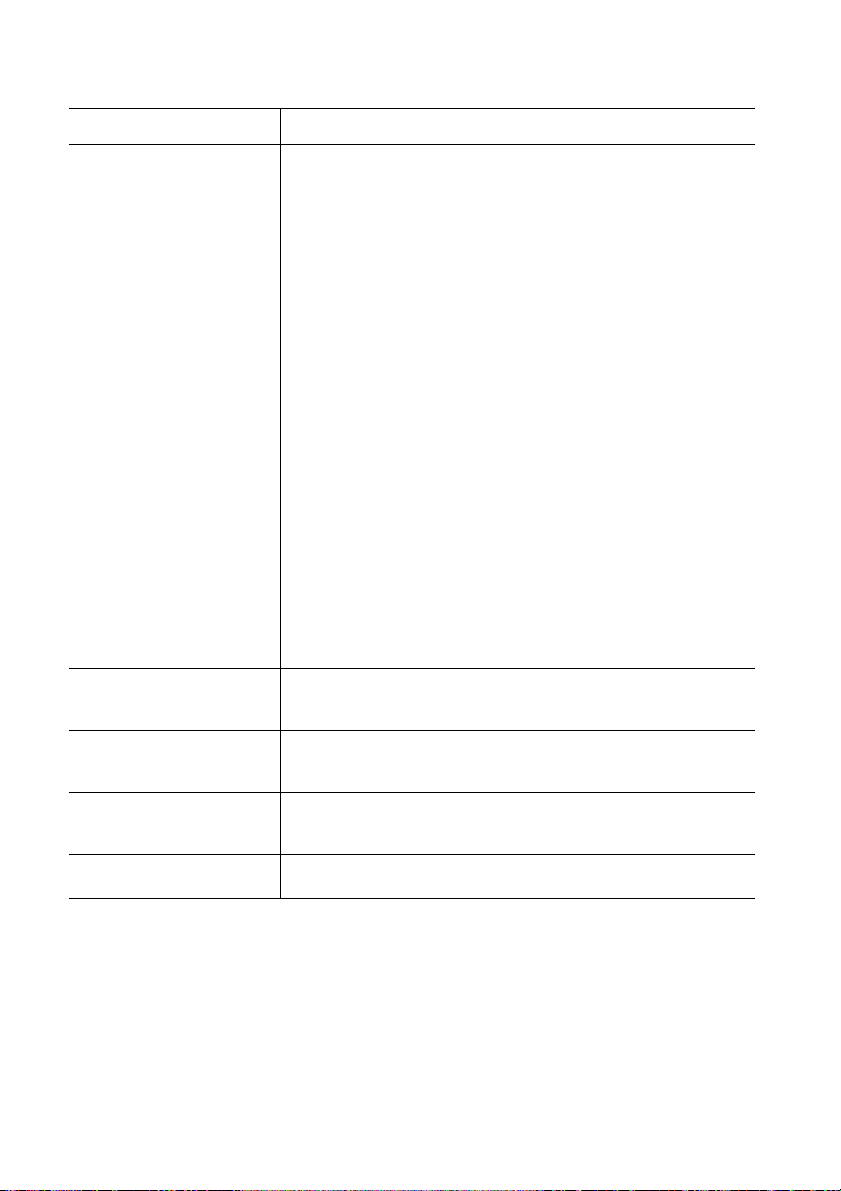
FUNCTIE BESCHRIJVING
Direct inschakelen
Kies Aan om de functie in te schakelen. Zie "De projector
opstarten" op pagina 23 voor details.
Inschakelen bij signaal
Door Aan te kiezen, schakelt de projector automatisch in als
een VGA-signaal is gedetecteerd. Als u Uit selecteert, kan de
voeding van de projector handmatig worden ingeschakeld (via
toetsenblok of afstandsbediening). Zie "De projector
opstarten" op pagina 23 voor details.
Automatisch uitschakelen
Hiermee kan de projector automatisch worden uitgeschakeld
Gebruiksinstellingen
Paneeltoetsblokkering
Achtergrondkleur
Opstartscherm
USB-aan/uitschakelaar
als er na een ingestelde periode geen ingangssignaal is
gedetecteerd. Zie "Instelling Automatisch uitschakelen" op
pagina 39 voor details.
Inactief-timer
Bepaalt hoe lang een beeld blanco wordt weergegeven wanneer
de functie Blank is geactiveerd. Zodra deze tijd is verstreken
wordt het beeld opnieuw weergegeven. Zie "Het beeld
verbergen" op pagina 38 voor details.
Slaaptimer
Stelt de timer voor automatisch uitschakelen in. De timer kan
worden ingesteld op een waarde tussen 30 minuten en 12 uur.
Filtertimer resetten
Reset de filtertimer als een nieuw filter wordt geplaatst.
Schakelt alle toetsfuncties van het paneel in of uit, behalve de
voedingsknop op de projector en de toetsen op de
afstandsbediening.
Hiermee kunt u kiezen welke achtergrondkleur wordt
weergegeven wanneer de projector geen signaal ontvangt. Er
zijn vier opties beschikbaar: BenQ-logo, Zwart, Blauw, of Paars.
Hiermee selecteert u het logoscherm dat wordt weergegeven
bij het opstarten van de projector. Er zijn vier opties
beschikbaar: BenQ-logo, Zwart of Blauw.
Selecteert Aan/Uit om USB-stroomuitgang in of uit te
schakelen.
Bediening 59
Page 60

5. SYSTEEMINSTLL: Geavanceerd menu
FUNCTIE BESCHRIJVING
Hoogtemodus
Modus
ventilatorsnelheid
Geluidsinstellingen
Lampinstellingen
Beveiligingsins
Tellingen
Baud-ratio
Testpatroon
Een modus voor gebruik op grote hoogte. Zie "Gebruik op grote
hoogte" op pagina 38 voor details.
In Modus ventilatorsnelheid draait de ventilator sneller om
meer lucht aan te zuigen voor het afkoelen van de projector.
Filter
Word t ing e ste l d op Aan wanneer het stoffilter is geïnstalleerd.
Vertica l e proj e c tie
Word t ing e ste l d op Aan bij het uitvoeren van verticale projectie.
Hiermee kunt u het menu Geluidsinstellingen openen. Zie "Het
geluid aanpassen" op pagina 39 voor details.
Geluid uit
Stelt de functie Geluid uit in.
Volum e
Regelt het volumeniveau van de audio.
Beltoon aan/uit
Schakelt Beltoon aan/uit in.
Lampmodus
Zie "Selecteer de lampmodus" op pagina 40 voor details.
Gebruiksduur lamp
Toont equivalente lampuren van gebruikte tijd.
Wachtwoord wijzigen
U wordt gevraagd het huidige wachtwoord in te voeren voordat u
het vervangt door een nieuw.
Beveiligingsinstellingen wijzigen
Voer het wachtwoord in om de functie Inschakelblokkering te
activeren.
Inschakelblokkering
Zie "De projector beveiligen" op pagina 28 voor details.
Kies een baudsnelheid die identiek is aan die van uw computer,
zodat u de projector kunt aansluiten via een geschikte RS-232kabel. Deze functie is bedoeld voor bevoegde onderhoudstechnici.
Kies Aan om de functie in te schakelen en de projector een
rastertestpatroon te laten weergeven. Het helpt u met het
aanpassen van de beeldgrootte en de focus zodat het
geprojecteerde beeld niet vervormd is.
60
Bediening
Page 61

FUNCTIE BESCHRIJVING
Ondertitels aan
Activeer de functie door Aan te kiezen als het geselecteerde
ingangssignaal ondertitels bevat.
• Ondertitels: als weergave op het scherm van de gesproken
tekst, verhaal en geluidseffecten van tv-programma's en
video's met ondertiteling (meestal gemarkeerd met "CC" in
Ondertitels
Stand-by-instellingen
de tv-gids).
Stelt uw beeldverhouding in op 4:3. Deze functie is niet
beschikbaar wanneer de beeldverhouding “16:9”,
“16:10” of “Werkelijk” is.
Ondertitelversie
Selecteert de ondertitelmodus van uw voorkeur. Selecteer OT1,
OT2, OT3 of OT4 (OT1 geeft ondertitels weer in de primaire
taal van uw regio) om ondertitels te bekijken.
Netwerk
• Netwerkstand-bymodus inschakelen
Kies Aan om de functie in te schakelen. De projector kan de
netwerkfunctie bieden in stand-by-modus. Kies Uit om de functie
uit te schakelen. De projector kan de netwerkfunctie niet bieden
in stand-by-modus.
• Naar normale stand-bymodus schakelen
Hierdoor kan de projector de netwerkfunctie uitschakelen na
een ingestelde tijdsperiode nadat het naar de stand-by-modus
gaat. Als bijvoorbeeld 20 min wordt geselecteerd, kan de
projector de netwerkfunctie 20 minuten nadat het naar de standby-modus is gegaan, bieden. Wanneer 20 minuten zijn
verstreken, gaat de projector naar normale stand-by-modus.
Deze functie is alleen beschikbaar wanneer
Netwerkstand-bymodus inschakelen Aan is.
Monitor-uit
Kies Aan om de functie in te schakelen. De projector kan een
VGA-signaal uitvoeren wanneer deze in stand-by-modus is en
wanneer de PC-INGANG en MONITORUITGANG
correct zijn aangesloten op de apparaten. Zie "Aansluitingen" op
pagina 20 voor informatie over het maken van de aansluiting.
Als deze functie is ingeschakeld wordt het standbystroomverbruik licht verhoogd.
De monitoruitgang werkt alleen wanneer een geschikte
D-Sub-ingang wordt aangesloten op de PC-ingang.
Audio pass-through
De projector kan geluid afspelen wanneer deze in de standbymodus is en de overeenkomende aansluitingen correct zijn
aangesloten op de apparaten. Druk op / om de gewenste
bron te selecteren. Zie "Aansluitingen" op pagina 20 voor
informatie over het maken van de aansluiting.
Als deze functie is ingeschakeld wordt het standbystroomverbruik licht verhoogd.
Bediening 61
Page 62

Netwerkinstellingen
Instellingen herstellen
Vas te LAN
Zie "De projector bedienen via een LAN-omgeving" op pagina 42
voor details.
AMX-apparaat detecteren
Wanneer AMX-apparaat detecteren Aan is, kan de
projector door een AMX-controller gedetecteerd worden.
MAC-adres
Geeft de MAC-adres voor deze projector weer.
Zet alle instellingen terug naar de fabrieksinstellingen.
De volgende instellingen blijven behouden: 2D-keystone,
Passend tussen hoeken, Digitaal krimpen,
Projectorpositie, Gebruikstijd van filter, Hoogtemodus,
Modus ventilatorsnelheid, Gebruiksduur lamp,
Beveiligingsins Tellingen, Baud-ratio,
Netwerkinstellingen.
62
Bediening
Page 63

6. Menu INFORMATIE
FUNCTIE BESCHRIJVING
Native resolutie
Toont de eigen resolutie.
Ingang
Toont de huidige signaalbron.
Beeldmodus
Toont de geselecteerde modus in het menu BEELD.
Lampmodus
Toont de actuele lampmodus.
Resolutie
Huidige
systeemstatus
Toont de native resolutie van het ingangssignaal.
3D-formaat
Toont de actuele 3D-modus.
Kleursysteem
Toont het formaat van het ingangssysteem: RGB of YUV.
Gebruiksduur lamp
Toont het aantal uur dat de lamp is gebruikt.
Gebruikstijd van filter
Toont het aantal uur dat het filter is gebruikt.
Firmware-versie
Toont de firmwareversie.
Bediening 63
Page 64

Onderhoud
Onderhoud van de projector
De projector heeft weinig onderhoud nodig. U hoeft alleen de lens en behuizing
regelmatig schoon te maken.
Verwijder nooit onderdelen van de projector. Neem contact op met uw leverancier als er
andere onderdelen moeten worden vervangen.
De lens reinigen
Reinig de lens als u vuil of stof op het oppervlak opmerkt.
• Verwijder stof met een fles met perslucht.
• Bij vuil of vlekken gebruikt u papier voor het reinigen van cameralenzen of
bevochtigt u een zachte doek met reinigingsvloeistof voor cameralenzen en veegt
u het oppervlak van de lens voorzichtig schoon.
• Gebruik nooit schurende doekjes, alkaline-/zuurhoudende reinigingsproducten,
schuurpoeder of vluchtige oplosmiddelen, zoals alcohol, benzeen, thinner of
insecticiden. Wanneer u dergelijke materialen gebruikt of als het product langdurig
in contact is met rubber of vinyl materialen, kan dit schade veroorzaken aan het
projectoroppervlak en het materiaal van de behuizing.
Wrijf nooit met schurend materiaal over de lens.
De projectorbehuizing reinigen
Schakel de projector op de correcte manier uit zoals beschreven in "De projector
uitschakelen" op pagina 48 en trek de stekker van het netsnoer uit het stopcontact
voordat u de behuizing reinigt.
• Verwijder vuil of stof met een zachte, vezelvrije doek.
• Voor het verwijderen van hardnekkige vlekken gebruikt u een zachte doek,
bevochtigd met water en een neutraal schoonmaakmiddel. Veeg vervolgens de
behuizing schoon.
Gebruik nooit was, alcohol, benzeen, thinner of andere chemische
schoonmaakmiddelen. Hierdoor kan de behuizing beschadigd raken.
De projector opbergen
Volg de aanwijzingen hieronder als u de projector langere tijd wilt opbergen:
• Controleer of de temperatuur en de luchtvochtigheid van de opslagruimte binnen
het aanbevolen bereik voor de projector vallen. Zie "Specificaties" op pagina 67 of
neem contact op met uw leverancier voor het bereik.
• Schuif de verstelvoetjes in.
• Haal de batterij uit de afstandsbediening.
• Verpak de projector in de oorspronkelijke of een soortgelijke verpakking.
De projector vervoeren
Het is aanbevolen de projector in de oorspronkelijke of een soortgelijke verpakking te
verzenden.
Onderhoud
64
Page 65

Indicators
Lampje
VOE DING TEMP LAMPJE
Oranje Uit Uit
Groen
knipperend
Groen Uit Uit
Oranje
knipperend
Rood
knipperend
Groen Uit Rood
Groen Uit Oranje
Uit Groen Uit
Uit Uit Rood
Uit Uit
Rood Rood Uit
Rood
Rood Groen Uit
Rood
Rood
knipperend
Rood
knipperend
Groen Rood Uit
Groen
Uit Uit
Uit Uit
Rood
knipperend
Berichten voor thermische storingen
Rood
knipperend
Groen
knipperend
Rood Uit
Rood
knipperend
Groen
knipperend
Rood
knipperend
Oranje
knipperend
Uit
Uit
Uit
Uit
Status & beschrijving
Systeemberichten
Stand-by
Inschakelen
Normale werking
Koelen bij normaal uitschakelen
Downloaden
CW start mislukt
Lamp opgebruikt
LAN-download wordt verwerkt
Foutberichten lamp
Lampfout bij normaal gebruik
Lamp is niet aan
Fout ventilator 1 (de werkelijke ventilatorsnelheid
ligt buiten de gewenste snelheid)
Fout ventilator 2 (de werkelijke ventilatorsnelheid
ligt buiten de gewenste snelheid)
Fout ventilator 3 (de werkelijke ventilatorsnelheid
ligt buiten de gewenste snelheid)
Fout ventilator 4 (de werkelijke ventilatorsnelheid
ligt buiten de gewenste snelheid)
Fout ventilator 5 (de werkelijke ventilatorsnelheid
ligt buiten de gewenste snelheid)
Fout ventilator 6 (de werkelijke ventilatorsnelheid
ligt buiten de gewenste snelheid)
Fout temperatuur 1 (over temperatuurlimiet)
Verbindingsfout thermische IC #1 I2C
Onderhoud 65
Page 66

Problemen oplossen
U kunt de projector niet inschakelen.
Oorzaak Oplossing
Het netsnoer levert geen stroom.
Poging om projector opnieuw in te
schakelen tijdens het afkoelen.
Geen beeld
Oorzaak Oplossing
De videobron is niet ingeschakeld of niet
correct aangesloten.
De projector is niet correct aangesloten
op het apparaat van het ingangssignaal.
Het ingangssignaal is verkeerd
geselecteerd.
Onscherp beeld
Oorzaak Oplossing
De projectielens is niet correct
scherpgesteld.
De projector en het scherm zijn niet
correct uitgelijnd.
Stop het ene uiteinde van het netsnoer in de
wisselstroomingang op de projector en het andere
uiteinde in het stopcontact. Controleer of het
stopcontact is ingeschakeld (indien van
toepassing).
Wacht tot de projector volledig is afgekoeld.
Schakel de videobron in en controleer of de
signaalkabel correct is aangesloten.
Controleer de aansluiting.
Kies het juiste ingangssignaal met de knop
SOURCE op de projector of afstandsbediening.
Pas de scherpstelling van de lens aan met de
focusring.
Pas de projectiehoek, -richting en -hoogte van de
projector aan indien nodig.
De afstandsbediening werkt niet
Oorzaak Oplossing
De batterij is leeg. Vervang de batterij door een nieuwe.
Er bevindt zich een voorwerp tussen de
afstandsbediening en de projector.
U bevindt zich te ver van de projector.
Het wachtwoord is onjuist
Oorzaak Oplossing
U bent het wachtwoord vergeten.
Problemen oplossen
66
Verwijder het voorwerp.
Ga niet verder dan 8 meter (26 voet) van de
projector staan.
Zie "De procedure voor het oproepen van het
wachtwoord starten" op pagina 29 voor details.
Page 67

Specificaties
Alle specificaties kunnen zonder voorafgaand bericht worden gewijzigd.
Optische specificaties
Resolutie
LX890UST: 1024 x 768 XGA
LW890UST: 1280 x 800 WXGA
LH890UST: 1920 x 1080 1080p
Weergavesysteem
®
-chip
DLP
Lens F/waarde
F=2,4, f= 3,35 mm
Offset
LX890UST: 120+/-3 %
LW890UST: 117,3+/-3 %
LH890UST: 118,8+/-3 %
Zoomfactor
1.0X
Lichtbron
Laserdiode
Elektrische specificaties
Stroomtoevoer
AC100-240V, 4,50A,
50-60 Hz (automatisch)
Stroomverbruik
380W (max.); < 0,5W voor normale stand-bymodus; < 2W (wanneer de netwerkfunctie in
de Stand-by-instellingen aan is)
Mechanische specificaties
Gewicht
9,06 kg (19,97 lbs.)
Uitgangen
RGB-uitgang
D-Sub 15-pins (vrouwelijk) x 1
Luidspreker
10 watt x 1
Audiosignaaluitgang
Pc-audio-aansluiting x 1
Besturing
USB
PointWrite (Mini USB B) x 1
(Optioneel voor PointWrite-set)
Seriële besturing via RS-232
9-pins x 1
LAN-bediening
RJ45 x 1
IR-ontvanger x 1
Ingangen
Computeringang
RGB-ingang
D-Sub 15-pins (vrouwelijk) x 1
Videosignaalingang
S-VIDEO
Mini DIN 4-pins poort x 1
VIDEO
RCA-stekker x 1
SD/HDTV-signaalingang
Analoge - Component RCA-aansluiting x
3
(via RGB-ingang)
Digitaal-HDMI x 2 (1 voor MHL-ingang)
Audiosignaalingang
Pc-audio-aansluiting x 1
RCA-audioaansluiting (L/R) x 2
USB-type A x 1
Ondersteunt lader van 1,5A
Mini USB B x 1:
Ondersteunt firmware-upgrade
Omgevingsvereisten
Te m p e r a t u u r
Werkomgeving: 0°C-40°C op zeeniveau
Opslag: -20°C-60°C op zeeniveau
Relatieve vochtigheid
Werkomgeving: 10%-90% (zonder
condensatie)
Opslag: 10%-90% (zonder condensatie)
Hoogte
Werkomgeving: 0-1499 m bij 0°C-35°C; 15003000 m bij 0°C-30°C (met Hoogtemodus aan)
Opslag: 0-12200 m bij 30°C
Ve rv oe re n
Originele verpakking of gelijksoortig wordt
aanbevolen.
Bezig met repareren.
Bezoek ondze website en kies uw land om het
venster voor uw service contact te openen.
http://www.benq.com/welcome
64
Specificaties
Page 68

Afmetingen
399,3
502,1
164,5
164
,
5
399,3
145
,
4
217
251,0
399
,
3
502,1
174
,
7
164
,
5
125
,
0
72,5357
55,3
184,3
384
,
3
58,9
122,0
22,76
144,0
445,0
406,4
313,0
218,0
155,5
85,0
232,0
38,0
264,0
75,0
75.0
532,0
140,0
30,0
30
,
0
Wandmontageplaat
502,1 mm (W) x 164,5 mm (H) x 399,3 mm (D)
Installatieschema wandmontage
Wandmontageschroef: M4
(Max L = 25 mm; Min L = 20 mm)
68
Specificaties
Eenheid: mm
Page 69

Timingtabel
1. VGA Analoog
Ondersteunde timing voor PC-signaal
Resolutie Timing
frequentie
(kHz)
VGA_60 59,94 31,469 25,175
Horizontale
640 x 480
720 x 400 720 x 400_70 70,087 31,469 28,3221
800 x 600
1024 x 768
1152 x 864 1152 x 864_75 75 67,5 108
1024 x 576
1024 x 600
1280 x 720 1280 x 720_60 60 45 74,250
1280 x 768 1280 x 768_60 59,87 47,776 79,5
1280 x 800
1280 x 1024
1280 x 960
1360 x 768 1360 x 768_60 60,015 47,712 85,5
1440 x 900 WXGA+_60 59,887 55,935 106,500
1400 x 1050 SXGA+_60 59,978 65,317 121,750
1600 x 1200 UXGA 60 75 162,000
1680 x 1050 1680 x 1050_60 59,954 65,29 146,25
VGA_72 72,809 37,861 31,500
VGA_75 75 37,5 31,500
VGA_85 85,008 43,269 36,000
SVGA_60 60,317 37,879 40,000
SVGA_72 72,188 48,077 50,000
SVGA_75 75 46,875 49,500
SVGA_85 85,061 53,674 56,250
SVGA_120
(Verduisteren
verminderen)
XGA_60 60,004 48,363 65,000
XGA_70 70,069 56,476 75,000
XGA_75 75,029 60,023 78,750
XGA_85 84,997 68,667 94,500
XGA_120
(Verduisteren
verminderen)
BenQ timing
voor notebook
BenQ timing
voor notebook
WXGA_60 59,81 49,702 83,500
WXGA_75 74,934 62,795 106,500
WXGA_85 84,88 71,554 122,500
WXGA_120
(Vermindert wit
worden)
SXGA_60 60,02 63,981 108,000
SXGA_75 75,025 79,976 135,000
SXGA_85 85,024 91,146 157,500
1280 x 960_60 60 60 108,000
1280 x 960_85 85,002 85,938 148,500
119,854 77,425 83,000
119,989 97,551 115,5
60 35,82 46,966
64,995 41,467 51,419
119,909 101,563 146,25
Ve rt ic al e
frequentie
(Hz)
Pixelfrequentie
(MHz)
3D-veld
sequentieel
◎◎◎
◎◎◎
◎
◎◎◎
◎
◎◎◎
◎◎◎
◎◎◎
◎
3D
boven
onder
Side-
by-side
◎◎
◎◎
◎◎
◎◎
◎◎
◎◎
◎◎
3D
Specificaties 69
Page 70

640 x 480
@67Hz
832 x 624
@75Hz
1024 x 768
@75Hz
1152 x 870
@75Hz
MAC13 66,667 35 30,240
MAC16 74,546 49,722 57,280
MAC19 75,02 60,241 80,000
MAC21 75,06 68,68 100,000
• De timings die bovenaan worden weergegeven, worden mogelijk niet
ondersteund vanwege beperkingen van het EDID-bestand en de
grafische VGA-kaart. Het is mogelijk dat sommige timings niet kunnen
worden gekozen.
2. HDMI digitaal
Ondersteunde timing voor PC-signaal
Resolutie Timing
frequentie
(kHz)
VGA_60 59,94 31,469 25,175
Horizontale
640 x 480
720 x 400 720 x 400_70 70,087 31,469 28,3221
800 x 600
1024 x 768
1152 x 864 1152 x 864_75 75 67,5 108
1024 x 576
1024 x 600
1280 x 720 1280 x 720_60 60 45 74,250
1280 x 768 1280 x 768_60 59,87 47,776 79,5
1280 x 800
VGA_72 72,809 37,861 31,500
VGA_75 75 37,5 31,500
VGA_85 85,008 43,269 36,000
SVGA_60 60,317 37,879 40,000
SVGA_72 72,188 48,077 50,000
SVGA_75 75 46,875 49,500
SVGA_85 85,061 53,674 56,250
SVGA_120
(Verduisteren
verminderen)
XGA_60 60,004 48,363 65,000
XGA_70 70,069 56,476 75,000
XGA_75 75,029 60,023 78,750
XGA_85 84,997 68,667 94,500
XGA_120
(Verduisteren
verminderen)
BenQ timing
voor notebook
BenQ timing
voor notebook
WXGA_60 59,81 49,702 83,500
WXGA_75 74,934 62,795 106,500
WXGA_85 84,88 71,554 122,500
WXGA_120
(Vermindert wit
worden)
119,854 77,425 83,000
119,989 97,551 115,5
60 35,82 46,966
64,995 41,467 51,419
119,909 101,563 146,25
Ve rt ic a le
frequentie
(Hz)
Pixelfrequentie
(MHz)
3D-veld
sequentieel
◎◎◎
◎◎◎
◎
◎◎◎
◎
◎◎◎
◎◎◎
◎◎◎
◎
3D
boven
onder
3D
Side-
by-side
70
Specificaties
Page 71

SXGA_60 60,02 63,981 108,000
1280 x 1024
1280 x 960
1360 x 768 1360 x 768_60 60,015 47,712 85,5
1440 x 900 WXGA+_60 59,887 55,935 106,500
1400 x 1050 SXGA+_60 59,978 65,317 121,750
1600 x 1200 UXGA 60 75 162,000
1680 x 1050 1680 x 1050_60 59,954 65,29 146,25
640 x 480
@67Hz
832 x 624
@75Hz
1024 x 768
@75Hz
1152 x 870
@75Hz
1920 x 1080
1920 x 1200
SXGA_75 75,025 79,976 135,000
SXGA_85 85,024 91,146 157,500
1280 x 960_60 60 60 108,000
1280 x 960_85 85,002 85,938 148,500
MAC13 66,667 35 30,240
MAC16 74,546 49,722 57,280
MAC19 75,02 60,241 80,000
MAC21 75,06 68,68 100,000
1920 x 1080_60
(Verduisteren
verminderen)
1920 x 1200_60
(Verduisteren
verminderen)
67,5 60 148,5
59,95 74,038 154,000
De timings die bovenaan worden weergegeven, worden mogelijk niet
ondersteund vanwege beperkingen van het EDID-bestand en de grafische
VGA-kaart. Het is mogelijk dat sommige timings niet kunnen worden
gekozen.
◎◎
◎◎
◎◎
◎◎
◎◎
◎◎
◎◎
◎◎
◎◎
Ondersteunde timing voor videosignaal
Timing Resolutie
480i 720 (1440) x 480 15,73 59,94 27
480p 720 x 480 31,47 59,94 27
576i 720 (1440) x 576 15,63 50 27
576p 720 x 576 31,25 50 27
720/50p 1280 x 720 37,5 50 74,25
720/60p 1280 x 720 45,00 60 74,25
1080/50i 1920 x 1080 28,13 50 74,25
1080/60i 1920 x 1080 33,75 60 74,25
1080/24P 1920 x 1080 27 24 74,25
1080/25P 1920 x 1080 28,13 25 74,25
1080/30P 1920 x 1080 33,75 30 74,25
1080/50P 1920 x 1080 56,25 50 148,5
1080/60P 1920 x 1080 67,5 60 148,5
Horizontale
frequentie
(kHz)
Ver t ica le
frequentie
(Hz)
Pixelfrequentie
(MHz)
3D-veld sequentieel
3D Frame packing
3D Boven-Onder
3D Side-by-side
◎
◎
◎◎◎
◎◎◎◎
◎
◎
◎◎◎
◎◎
◎◎
Specificaties 71
Page 72

3. Video
Ondersteunde timing voor videosignaal
Videomodus
NTSC 15,73 60 3,58
PAL 15,63 50 4,43
SECAM 15,63 50 4,25 of 4,41
PAL-M 15,73 60 3,58
PAL-N 15,63 50 3,58
PAL-60 15,73 60 4,43
NTSC4.43 15,73 60 4,43
Horizontale
frequentie (kHz)
Ve rt ic al e
frequentie (Hz)
Ondersteunde timing voor component-YPbPr-ingang
Timing Resolutie
480i 720 x 480 15,73 59,94 13,5
480p 720 x 480 31,47 59,94 27
576i 720 x 576 15,63 50 13,5
576p 720 x 576 31,25 50 27
720/50p 1280 x 720 37,5 50 74,25
720/60p 1280 x 720 45,00 60 74,25
1080/50i 1920 x 1080 28,13 50 74,25
1080/60i 1920 x 1080 33,75 60 74,25
1080/24P 1920 x 1080 27 24 74,25
1080/25P 1920 x 1080 28,13 25 74,25
1080/30P 1920 x 1080 33,75 30 74,25
1080/50P 1920 x 1080 56,25 50 148,5
1080/60P 1920 x 1080 67,5 60 148,5
Horizontale
frequentie
(kHz)
Ve rt ic a le
frequentie
(Hz)
Frequentie
kleursubdrager
(MHz)
Pixelfrequentie
(MHz)
3D-veld
sequentieel
◎
3D-veld
sequentieel
◎
◎
◎
72
Specificaties
Page 73

Informatie over garantie en auteursrechten
Patenten
Ga naar http://patmarking.benq.com/ voor details over de patentdekking van de
BenQ-projector.
Beperkte garantie
BenQ garandeert dat dit product vrij is van defecten in vakmanschap en materialen,
bij normaal gebruik en opslag.
Wanneer u aanspraak wilt maken op de garantie, zal een aankoopbewijs worden
gevraagd. Wanneer dit product binnen de garantieperiode defect raakt, is de enige
verplichting van BenQ en uw enig verhaal de vervanging van defecte onderdelen
(inclusief werkuren). Om garantieservice te verkrijgen, moet u de leverancier bij wie u
het product hebt gekocht, onmiddellijk op de hoogte brengen van eventuele defecten.
Belangrijk: de bovenstaande garantie vervalt wanneer de klant heeft nagelaten het
product te gebruiken overeenkomstig de schriftelijke instructies van BenQ, in het
bijzonder de instructies inzake de gebruiksomstandigheden. De vochtigheid moet
tussen 10% en 90% liggen, de temperatuur tussen 0°C en 35°C en de projector mag
niet worden gebruikt op stoffige plaatsen of op plaatsen hoger dan 4920 voet. Deze
garantie verleent u specifieke wettelijke rechten en u kunt andere rechten hebben die
verschillen afhankelijk van het land.
Ga voor meer informatie naar www.BenQ.com.
Copyright
Copyright 2018 BenQ Corporation. Alle rechten voorbehouden. Geen enkel deel van
deze publicatie mag worden gereproduceerd, verzonden, overgezet, opgeslagen in een
retrievalsysteem of vertaald in enige taal of computertaal, en in geen enkele vorm of
op geen enkele wijze, hetzij elektronisch, mechanisch, magnetisch, optisch, chemisch,
handmatig of anderszins, zonder voorafgaande schriftelijke toestemming van BenQ
Corporation.
Afstandsverklaring
BenQ Corporation is niet aansprakelijk en geeft geen garanties, uitdrukkelijk noch
stilzwijgend, met betrekking tot de inhoud van deze publicatie en wijst specifiek alle
garanties van verkoopbaarheid of geschiktheid voor een bepaald doel af. Verder
behoudt BenQ Corporation zich het recht voor deze publicatie te herzien en de
inhoud ervan af en toe te wijzigen zonder de verplichting enige persoon op de hoogte
te brengen van dergelijke herzieningen of wijzigingen.
*DLP, Digital Micromirror Device en DMD zijn handelsmerken van Texas Instruments.
Andere merk- en productnamen zijn eigendom van de respectieve bedrijven of
organisaties.
Informatie over garantie en auteursrechten 73
